Lexmark X5075, X5070 User Manual [ja]
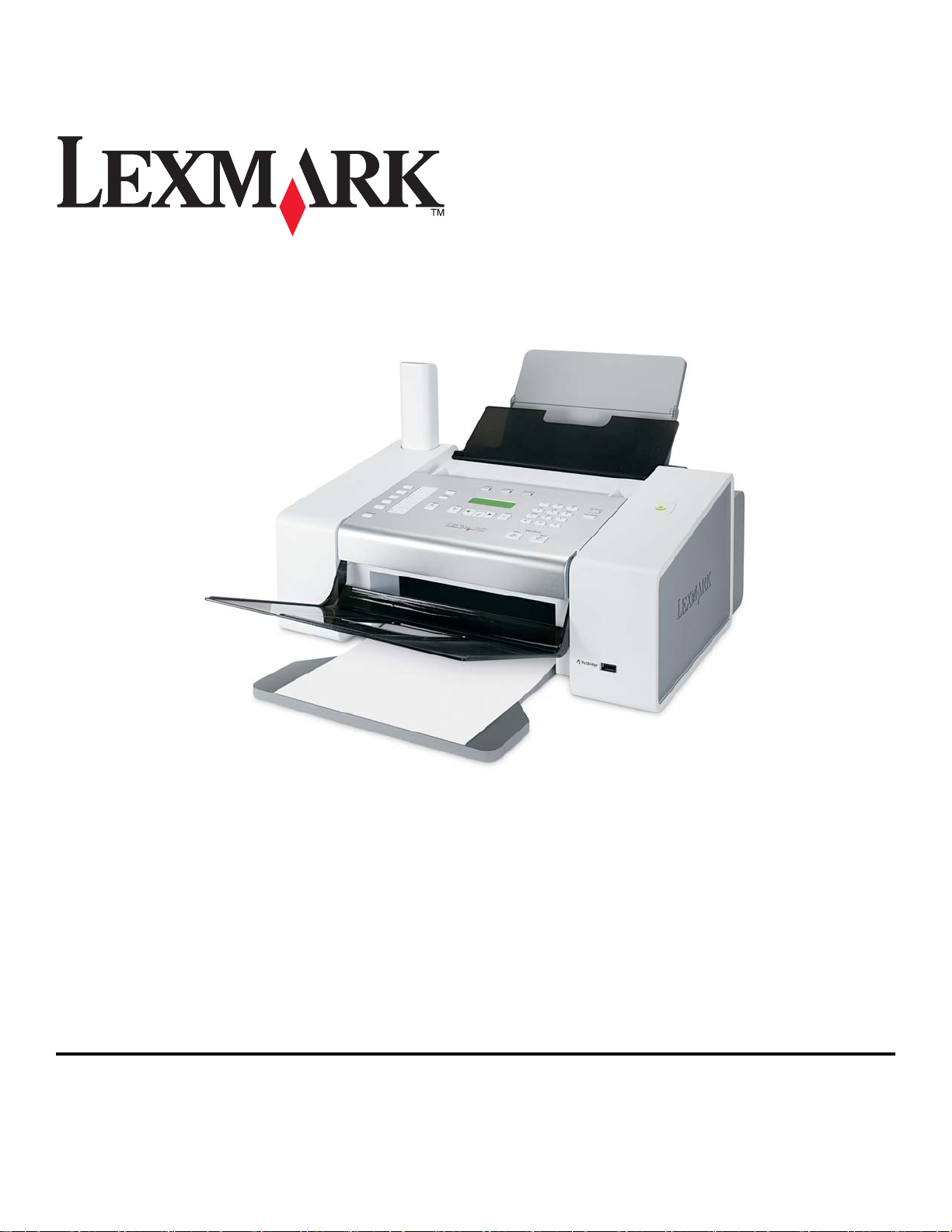
5000 Series 사용 설명서
May 2007 www.lexmark.com
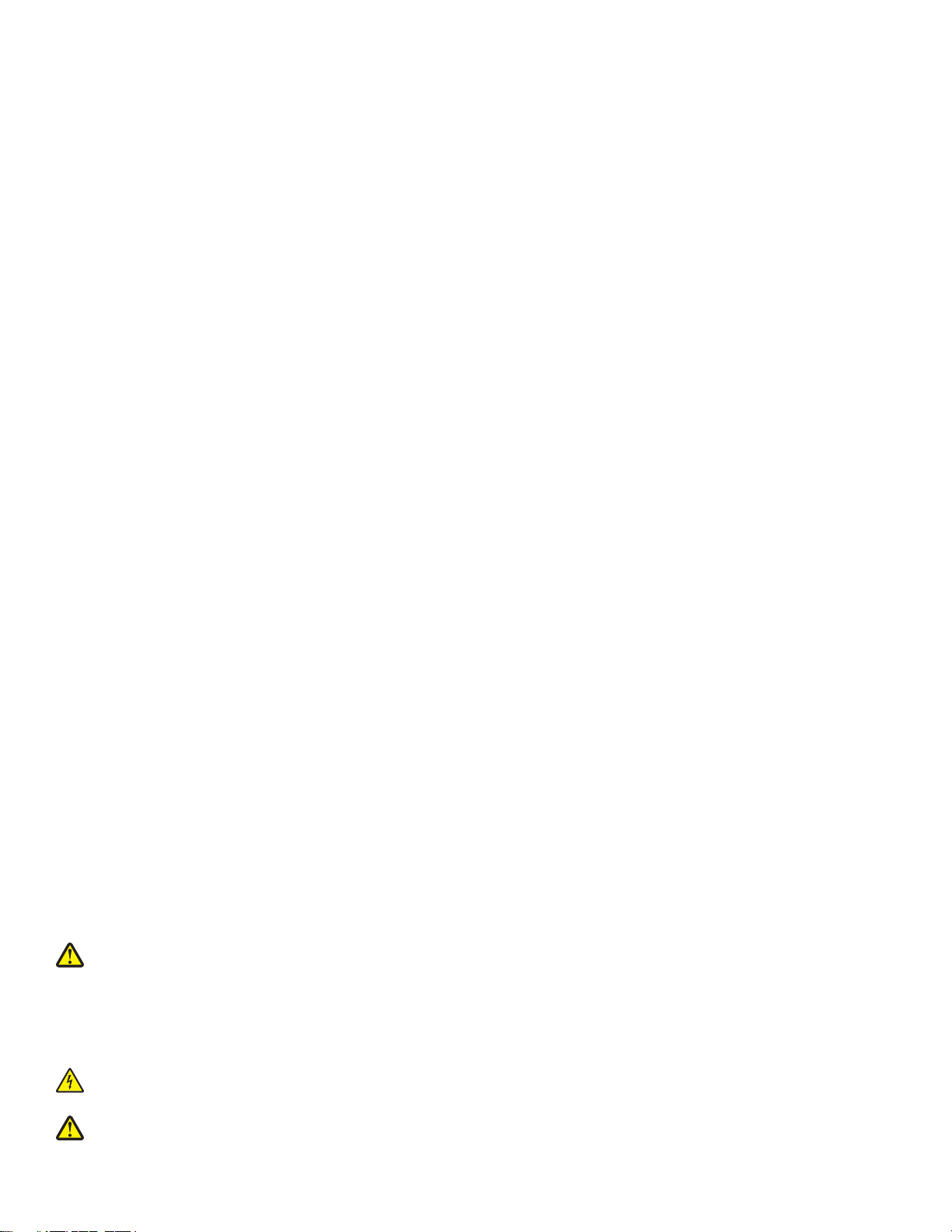
안전 정보
이 제품과 함께 제공된 전원 공급 장치와 전원 공급 코드 또는 제조자가 승인한 교체용 전원 공급 장치와 전원 공급 코드만 사용하십시
오.
제품에 가깝고 접근하기 쉬우며 올바로 접지된 전기 콘센트에 전원 코드를 연결하십시오.
주의: 전원 코드를 꼬거나, 구부리거나, 밟거나, 위에 무거운 물건을 올리지 마십시오. 전원 코드가 벗겨지거나 과부하가 걸리지 않
도록 주의하십시오. 전원 코드가 가구나 벽 등의 물건 틈에 끼지 않도록 하십시오. 전원 코드를 잘못 사용하면 화재가 감전이 발생
할 수 있습니다. 전원 코드를 주기적으로 점검하십시오. 검사할 때는 먼저 전기 콘센트에서 전원 코드를 뽑습니다.
사용 설명서에 없는 문제는 전문 서비스 담당자에게 서비스나 수리를 문의하십시오.
이 제품은 특정한 Lexmark 구성 부품을 사용하여 엄격한 국제 안전 규격을 충족하도록 설계, 시험 및 승인 받았습니다. 일부 부품의 안
전 기능은 분명히 드러나지 않을 수 있습니다. Lexmark 는 다른 교체 부품의 사용에 대한 책임을 지지 않습니다.
주의: 천둥 번개가 칠 때는 팩스 기능을 사용하지 마십시오. 천둥 번개가 칠 때 이 제품을 설치하거나 전원 공급 코드 또는 전화선
등을 연결하지 마십시오.
주의: 수신기의 귀에 대는 부분에는 핀, 스테이플 또는 기타 금속 제품이 달라붙을 수 있습니다. 수신기를 이러한 물건 가까이 놓지
마시고 사용 전에는 확인하십시오.
본 지침을 안전하게 보관하십시오.
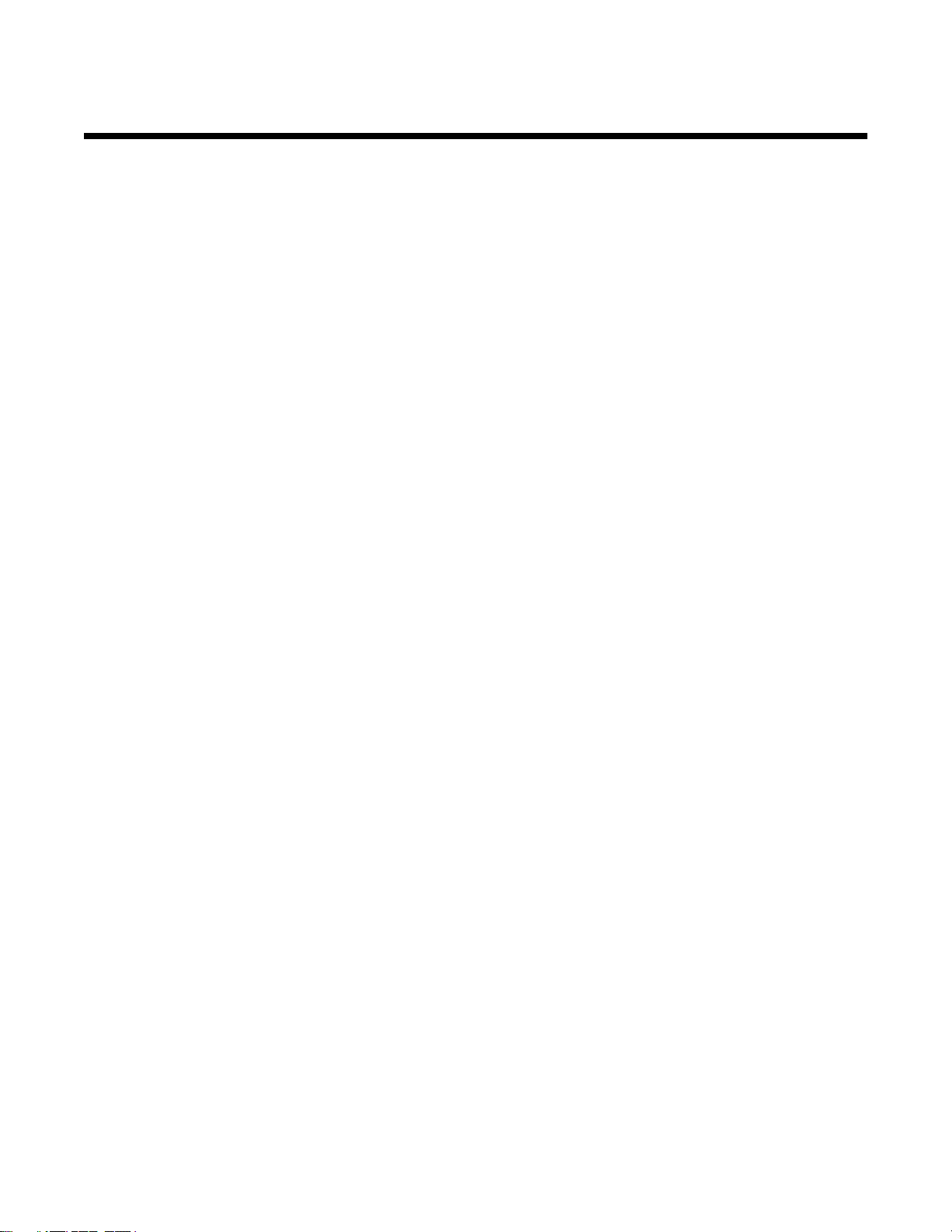
목차
안전 정보.......................................................................................................2
기타 참조 정보................................................................................................9
프린터 관련 정보 찾기....................................................................................................9
운영 체제 알림............................................................................................................12
프린터 설치..................................................................................................13
상자 내용물 점검..........................................................................................................13
프린터 구성 부분에 대한 이해.........................................................................................14
팩스 기능을 위한 프린터 준비.........................................................................................16
팩스 연결 선택.................................................................................................................... 16
RJ11 어댑터 사용................................................................................................................ 17
전화 콘센트에 직접 연결....................................................................................................... 20
벽면 벽면 전화 콘센트에 직접 연결(독일)................................................................................. 20
전화에 연결........................................................................................................................ 21
자동 응답기에 연결.............................................................................................................. 22
컴퓨터 모뎀에 연결.............................................................................................................. 23
디지털 전화 서비스 이용....................................................................................................... 25
제어판 이해................................................................................................................25
제어판 사용........................................................................................................................ 25
설정 저장........................................................................................................................... 27
설정 메뉴 이해.................................................................................................................... 28
다른 언어의 제어판 설치....................................................................................................... 29
프린터 소프트웨어 설치.................................................................................................30
프린터 소프트웨어 이해.................................................................................................30
인쇄 음성 알림 설정/해제..............................................................................................33
보안 정보...................................................................................................................33
용지 및 원본 문서 공급...................................................................................34
용지 공급...................................................................................................................34
자동 용지 종류 센서 사용...............................................................................................34
봉투 넣기...................................................................................................................34
레이블 넣기................................................................................................................35
인사말 카드, 색인 카드, 사진 카드, 우편 엽서 넣기.............................................................35
투명 용지 넣기............................................................................................................36
열전사 용지 넣기..........................................................................................................36
사용자 지정 크기 용지 공급............................................................................................36
배너 용지 공급............................................................................................................36
자동 급지 장치에 원본 문서 넣기.....................................................................................37
3
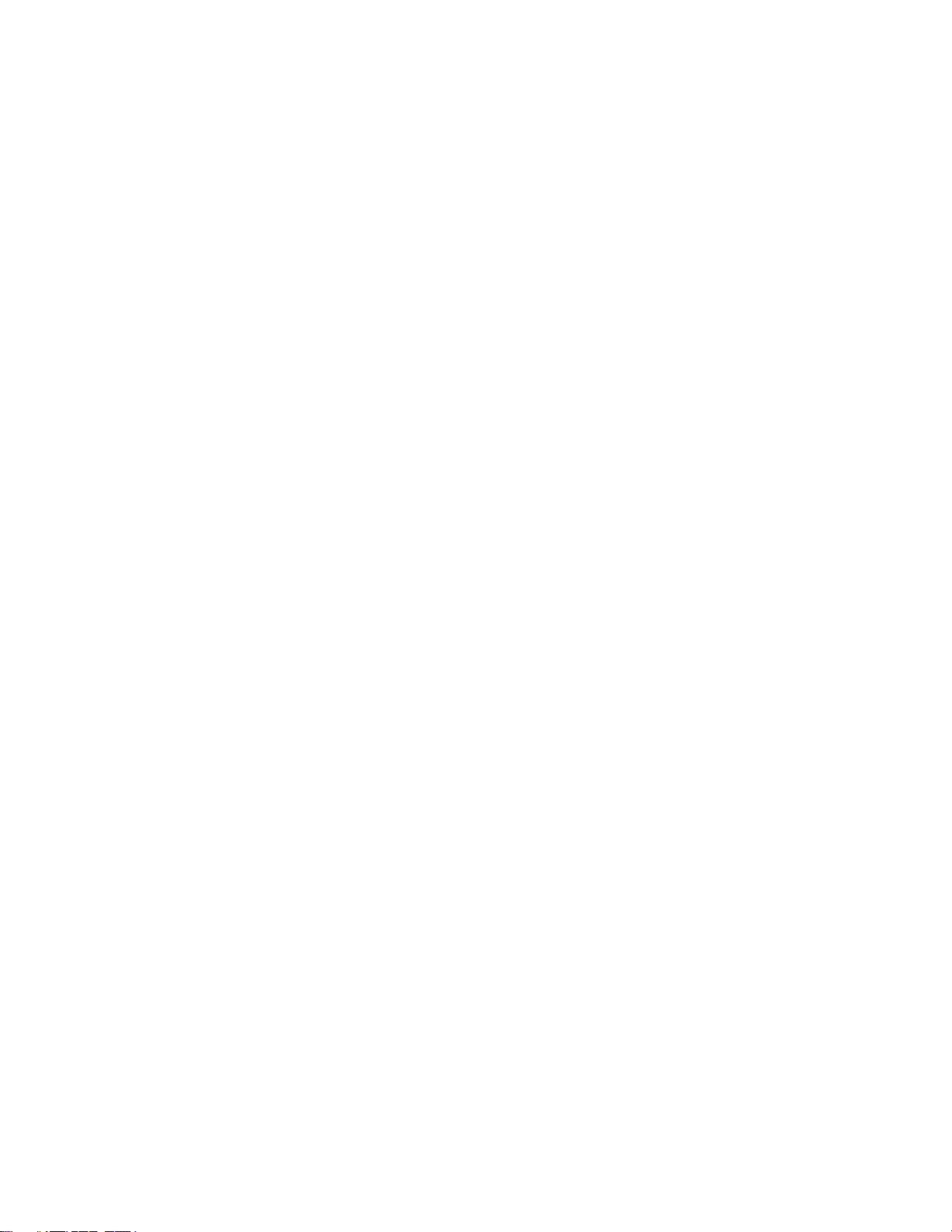
제어판을 사용하여 팩스 전송...........................................................................39
제어판을 사용하여 팩스 전송..........................................................................................39
제어판을 사용하여 팩스 번호 입력.......................................................................................... 39
제어판을 사용하여 팩스 전송................................................................................................. 40
제어판을 사용하여 발신음이 들리게 하여 팩스 보내기(OHD)................................................................... 40
동보 팩스 전송 예약............................................................................................................. 41
제어판을 사용하여 팩스 수신..........................................................................................41
제어판을 사용하여 자동으로 팩스 받기.................................................................................... 41
제어판을 사용하여 팩스 수동 응답 코드 설정............................................................................ 42
수동으로 팩스 받기.............................................................................................................. 42
제어판으로부터 발신 번호 표시 이용....................................................................................... 42
제어판을 사용하여 자동 응답기로 팩스 받기............................................................................. 43
제어판을 사용하여 팩스 전달..........................................................................................43
제어판 전화번호부 사용.................................................................................................44
제어판을 사용한 팩스 설정 사용자 정의............................................................................44
팩스 메뉴 이해.................................................................................................................... 44
제어판을 사용한 단축 번호 단추 설정...................................................................................... 45
제어판을 사용해 팩스 머리글 설정.......................................................................................... 45
제어판을 사용해 팩스 바닥글 설정.......................................................................................... 47
제어판을 사용하여 스팸 팩스 차단하기.................................................................................... 47
제어판을 사용하여 팩스 설정에 대한 원하지 않는 변경 차단........................................................ 48
제어판을 사용하여 외부 회선 연결 번호 설정............................................................................ 49
제어판을 사용한 벨소리 구분 설정.......................................................................................... 49
제어판을 사용하여 자동으로 팩스 받기 전 벨울림 횟수 설정........................................................ 49
제어판을 사용하여 발신 번호 표시 패턴 변경............................................................................ 50
제어판을 사용하여 팩스 활동 보고서 인쇄.........................................................................50
문서 급지 후 제어판을 사용하여 팩스 취소........................................................................51
컴퓨터 사용 팩스 전송....................................................................................52
소프트웨어를 사용하여 팩스 보내기.................................................................................52
컴퓨터를 사용하여 팩스 수신..........................................................................................52
컴퓨터를 사용하여 자동으로 팩스 받기.................................................................................... 52
컴퓨터를 사용하여 팩스 수동 응답 코드 설정............................................................................ 53
소프트웨어의 발신 번호 표시 사용.......................................................................................... 53
컴퓨터를 사용하여 자동 응답기로 팩스 받기............................................................................. 53
팩스 전달...................................................................................................................54
컴퓨터 전화번호부 사용.................................................................................................54
컴퓨터를 사용한 팩스 설정 사용자 정의............................................................................55
팩스 설정 유틸리티를 사용하여 설정 사용자 정의...................................................................... 55
자동 응답 설정.................................................................................................................... 56
컴퓨터를 사용한 단축 다이얼 단추 설정................................................................................... 57
Lexmark Productivity Studio 를 사용하여 팩스 표지 페이지 만들기 ................................................ 57
스팸 팩스 차단.................................................................................................................... 57
팩스 솔루션 소프트웨어 사용................................................................................................. 58
4
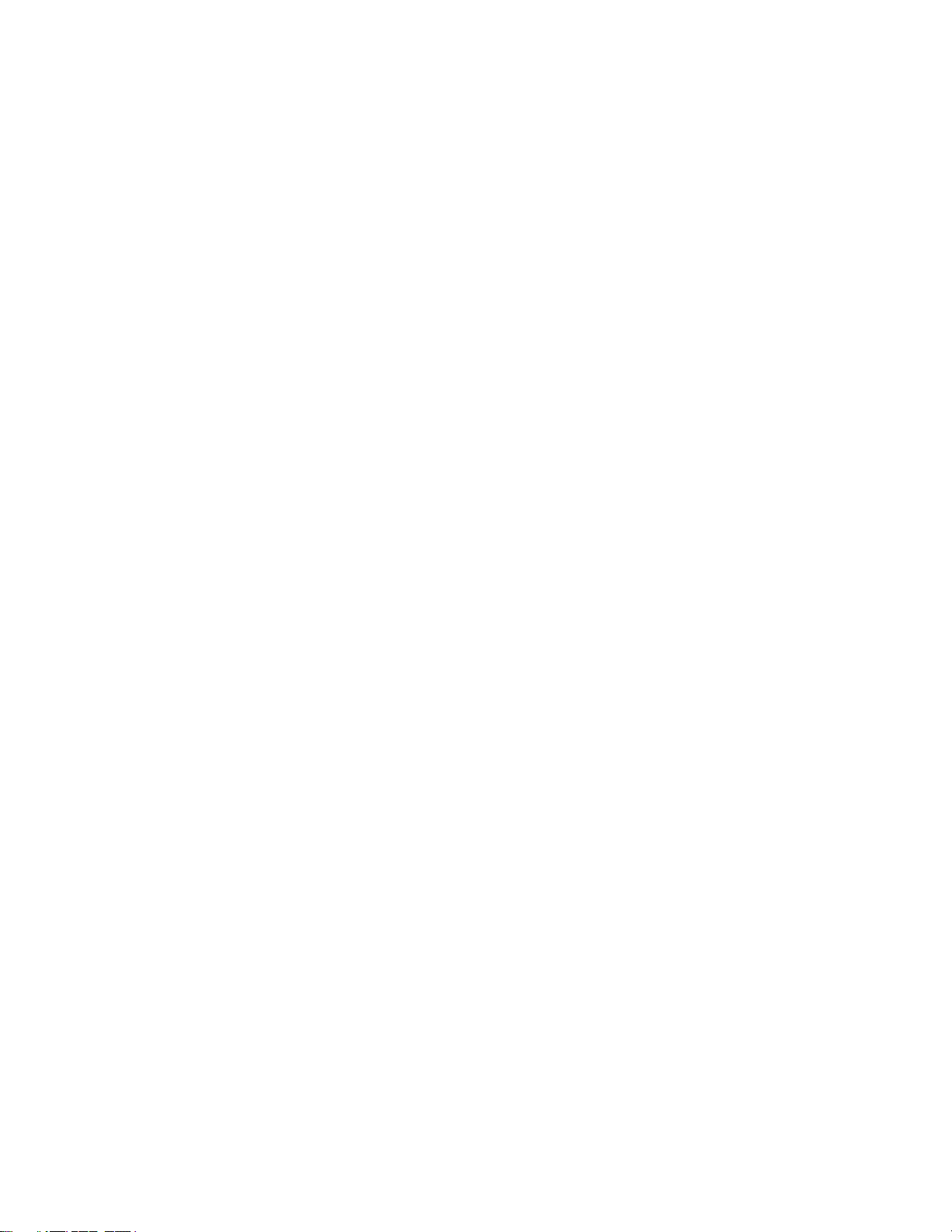
외부 회선 연결 번호 설정...................................................................................................... 59
벨소리 구분 설정................................................................................................................. 59
자동으로 팩스 받기 전 벨울림 횟수 설정.................................................................................. 59
단축 다이얼 설정................................................................................................................. 60
PBX 에서 팩스 설정 ............................................................................................................. 60
팩스 활동 보고서 인쇄...................................................................................................61
인쇄............................................................................................................62
일반 문서 인쇄............................................................................................................62
문서 인쇄........................................................................................................................... 62
웹 페이지 인쇄.................................................................................................................... 62
웹 페이지에서 사진 또는 이미지 인쇄...................................................................................... 63
문서 여러 부 인쇄................................................................................................................ 63
용지 양면에 인쇄................................................................................................................. 64
한 부씩 인쇄....................................................................................................................... 64
한 장에 여러 페이지 인쇄(한 장에 여러 페이지)......................................................................... 65
인쇄 작업 일시 중지............................................................................................................. 65
인쇄 작업 취소.................................................................................................................... 65
특수 문서 인쇄............................................................................................................65
적절한 특수 용지 종류 선택................................................................................................... 65
봉투 인쇄........................................................................................................................... 66
인사말 카드, 색인 카드, 사진 카드, 우편 엽서 인쇄.................................................................... 66
포스터로 문서 인쇄하기........................................................................................................ 66
이미지를 포스터로 인쇄........................................................................................................ 67
소책자 인쇄........................................................................................................................ 67
소책자 제본........................................................................................................................ 68
열전사 용지 인쇄................................................................................................................. 68
사용자 지정 용지 인쇄.......................................................................................................... 68
투명 필름 인쇄.................................................................................................................... 69
배너 인쇄........................................................................................................................... 69
워터마크............................................................................................................................ 69
프린터 설정 변경..........................................................................................................69
인쇄 설정 저장 및 삭제......................................................................................................... 69
제품 기본 설정으로 프린터 소프트웨어 재설정.......................................................................... 70
프린터를 출고시 기본 설정으로 재설정.................................................................................... 70
복사............................................................................................................72
복사하기....................................................................................................................72
복사 품질 조정............................................................................................................72
복사본을 밝게 또는 어둡게 조정......................................................................................73
제어판을 사용하여 여러 이미지를 한 페이지에 복사............................................................73
제어판을 사용한 한 부씩 인쇄.........................................................................................73
이미지 확대 또는 축소...................................................................................................74
복사 메뉴 이해............................................................................................................74
문서 급지 후 복사 취소..................................................................................................75
5
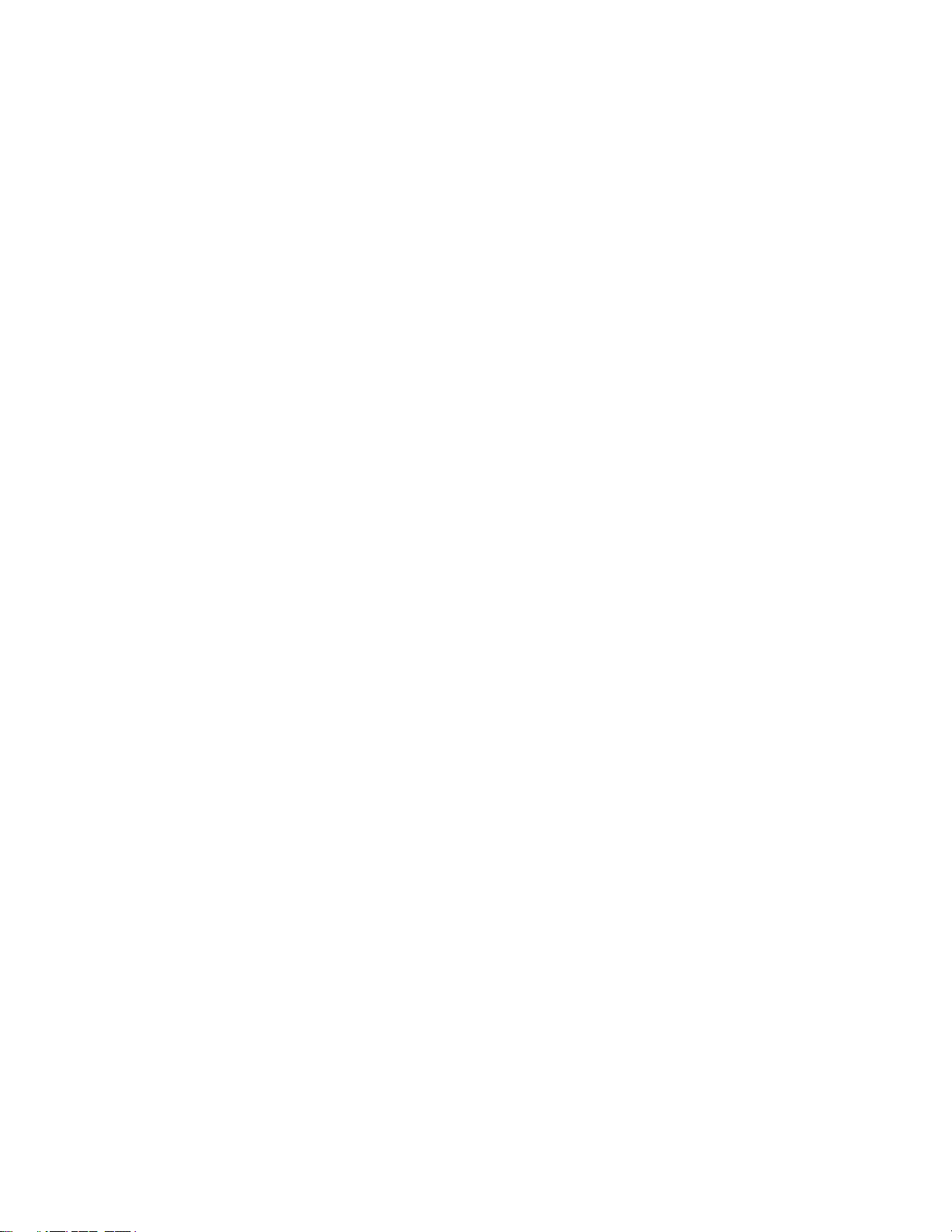
스캔 시........................................................................................................76
제어판을 사용한 스캔....................................................................................................76
문서 스캔........................................................................................................................... 76
스캔 메뉴 이해.................................................................................................................... 76
네트워크를 통해 컴퓨터로 스캔.............................................................................................. 77
컴퓨터만 사용하여 스캔.................................................................................................77
컴퓨터를 사용하여 문서 스캔................................................................................................. 77
컴퓨터 사용하여 편집할 텍스트 스캔....................................................................................... 77
편집할 이미지 스캔.............................................................................................................. 77
스캔한 항목에서 PDF 작성 .................................................................................................... 78
컴퓨터를 사용한 스캔 설정 사용자 정의................................................................................... 78
컴퓨터에 스캔한 이미지 저장................................................................................................. 79
Lexmark Productivity Studio 스캔 설정 변경.............................................................................. 79
전자우편 메시지에 파일 추가................................................................................................. 79
전자우편 메시지에 새로 스캔한 이미지 추가............................................................................. 80
전자우편용 문서 또는 이미지 스캔.......................................................................................... 80
Lexmark Productivity Studio 전자우편 화면 환경설정 변경........................................................... 80
스캔 작업 취소............................................................................................................80
사진 작업.....................................................................................................82
사진 검색 및 관리.........................................................................................................82
플래시 드라이브 넣기........................................................................................................... 82
PictBridge 호환 디지털 카메라 연결 ........................................................................................ 83
사진 메뉴 이해.................................................................................................................... 83
컴퓨터를 사용하여 CD 또는 플래시 드라이브에서 모든 사진 전송................................................. 84
컴퓨터를 사용하여 CD 또는 플래시 드라이브에서 선택한 사진 전송.............................................. 85
Lexmark Productivity Studio 임시 파일 환경설정 변경................................................................. 85
Lexmark Productivity Studio 검색된 폴더 환경설정 변경.............................................................. 86
Lexmark Productivity Studio 라이브러리 환경설정 변경............................................................... 86
Lexmark Productivity Studio 전송 설정 변경.............................................................................. 86
사진 편집...................................................................................................................86
사진 자르기........................................................................................................................ 86
사진 회전........................................................................................................................... 87
사진의 해상도/크기 변경....................................................................................................... 87
사진에 원 클릭 자동 수정 적용............................................................................................... 87
사진에서 적목 현상 효과를 제거합니다.................................................................................... 87
사진 흐림화/사진 선명화....................................................................................................... 88
사진 화질 개선.................................................................................................................... 88
사진 색조 / 채도 변경........................................................................................................... 88
사진이나 이미지의 감마 값 변경............................................................................................. 88
사진의 얼룩 제거................................................................................................................. 89
사진의 밝기/대비 설정 변경................................................................................................... 89
사진에 컬러 효과 적용.......................................................................................................... 89
사진의 노출 설정 변경.......................................................................................................... 89
스캔한 사진, 잡지 또는 신문에서 물결 무늬 제거....................................................................... 90
6
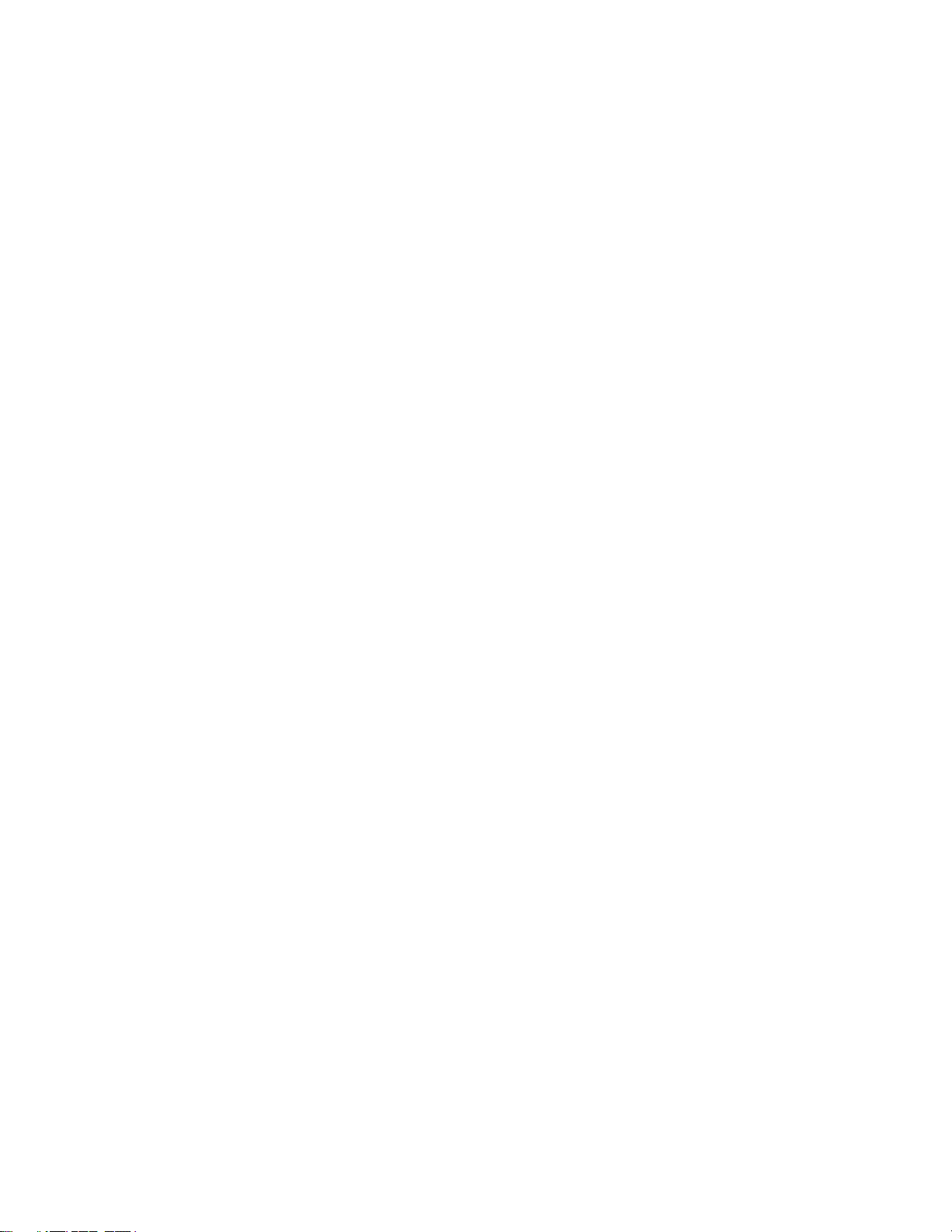
사진 인쇄...................................................................................................................90
컴퓨터를 사용하여 CD 또는 플래시 드라이브에서 사진 인쇄........................................................ 90
사진 라이브러리에서 사진 보기/인쇄....................................................................................... 91
사진 패키지 인쇄................................................................................................................. 91
사진 인사말 카드 작성.......................................................................................................... 91
PictBridge 호환 디지털 카메라를 사용한 사진 인쇄 제어 ............................................................. 92
슬라이드쇼 작성 및 보기................................................................................................93
네트워크에 프린터 연결..................................................................................94
네트워킹 개요.............................................................................................................94
MAC 주소 찾기............................................................................................................94
Windows 환경에서 프린터 공유.......................................................................................94
원격 서브넷에 있는 프린터/프린트 서버 찾기....................................................................95
직접 IP 인쇄................................................................................................................95
프린터에 대한 ping 실시................................................................................................95
프린터 유지관리............................................................................................97
사용한 프린터 카트리지 제거..........................................................................................97
잉크 카트리지 설치.......................................................................................................98
잉크 카트리지 리필.....................................................................................................100
정품 Lexmark 잉크 카트리지 사용..................................................................................100
잉크 카트리지 정렬.....................................................................................................100
프린터 카트리지 노즐 청소...........................................................................................100
프린터 카트리지 노즐과 접촉부 닦기..............................................................................101
잉크 카트리지 보관.....................................................................................................102
스캔 렌즈 및 흰색 롤러 청소.........................................................................................102
프린터 외부 청소........................................................................................................103
소모품 주문...............................................................................................................104
잉크 카트리지 주문............................................................................................................ 104
용지 및 기타 소모품 주문.................................................................................................... 104
문제해결.....................................................................................................106
설치 문제 해결...........................................................................................................106
팩스 문제 해결...........................................................................................................111
용지 걸림 및 급지 불량 문제 해결..................................................................................119
인쇄 문제 해결...........................................................................................................122
복사 문제 해결...........................................................................................................140
스캔 문제 해결...........................................................................................................142
프린터 디스플레이의 오류 메시지..................................................................................145
컴퓨터 화면의 오류 메시지...........................................................................................151
7
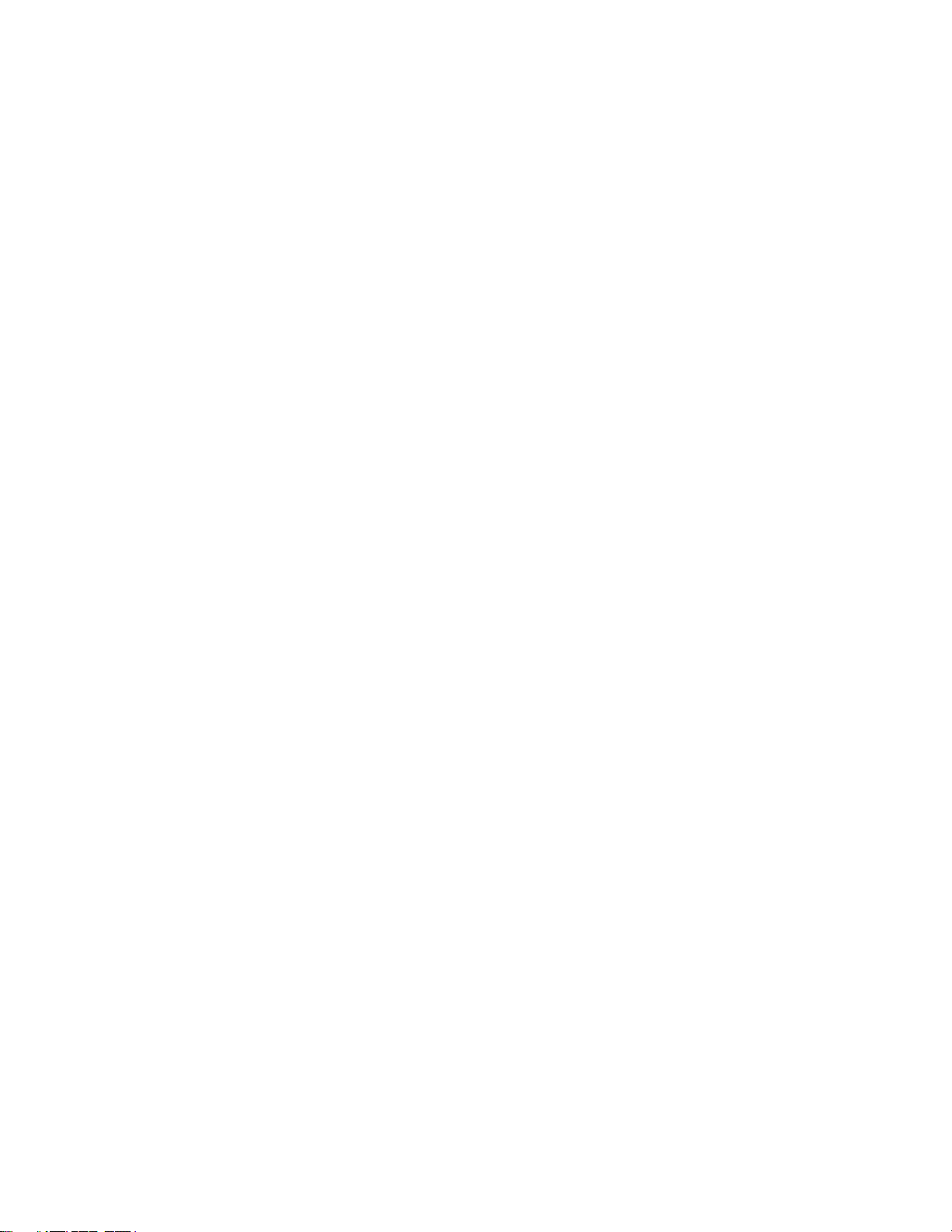
공지...........................................................................................................154
제품 정보..................................................................................................................154
발행 공지..................................................................................................................154
전력 소비량...............................................................................................................156
색인...........................................................................................................160
8
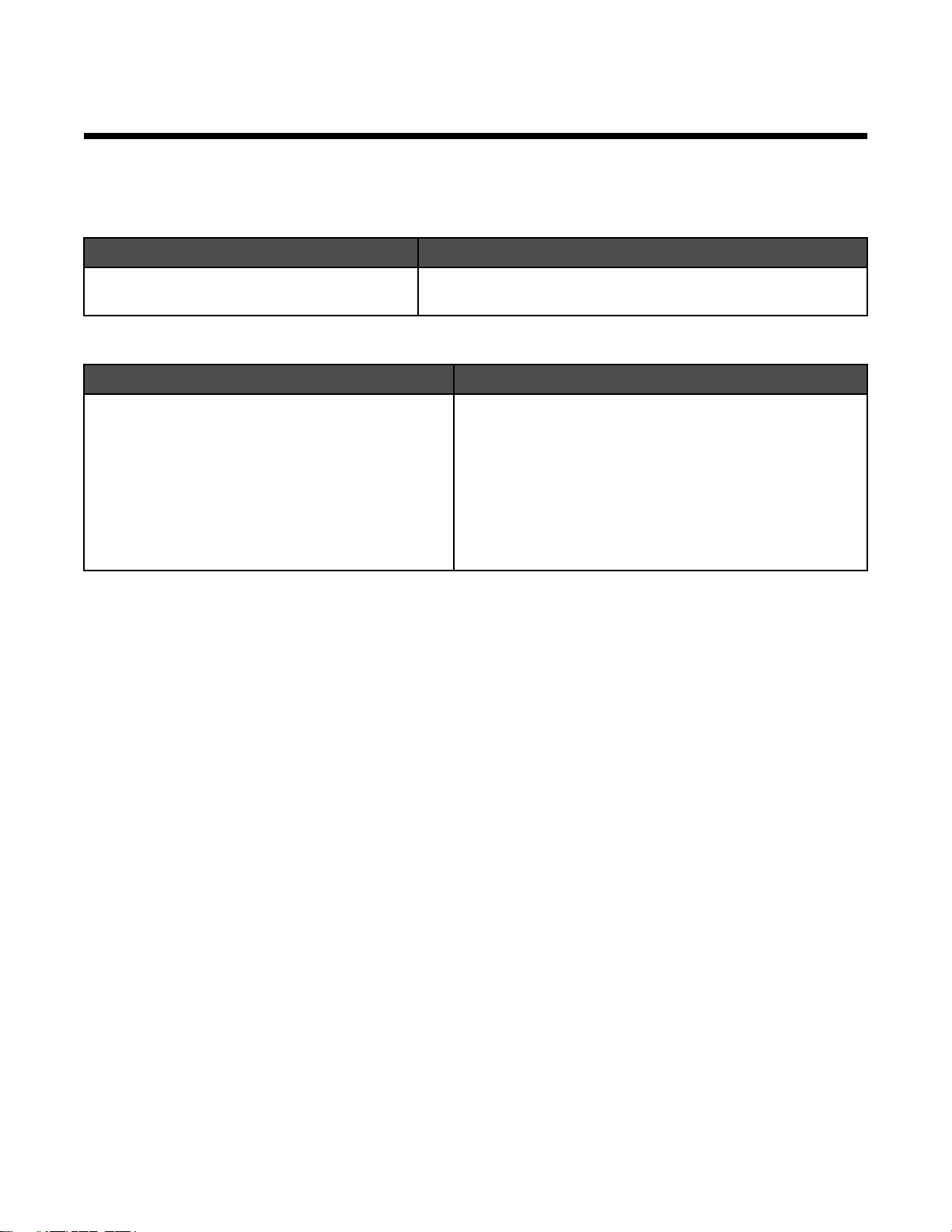
기타 참조 정보
프린터 관련 정보 찾기
빠른 설치
설명 검색 위치
빠른 설치
치에 대한 지침을 제공합니다.
안내서
안내서는 하드웨어 및 소프트웨어 설
이 안내서는 프린터의 포장 상자에 들어 있거나 Lexmark 웹 사
이트 www.lexmark.com 에서 볼 수 있습니다.
사용 설명서
설명 검색 위치
사용 설명서
(Windows 운영체제)과 프린터의 사용 방법에 대한
지침을 제공합니다.
참고: Macintosh 운영체제를 지원하는 프린터의 경
우, Mac 도움말을 참조하십시오.
1 Finder 데스크톱에서 Lexmark 5000 Series 폴더
를 두 번 클릭합니다.
2 프린터도움말 아이콘을 두 번 누릅니다.
는 하드웨어 및 소프트웨어 설치 지침
이 안내서는 프린터의 포장 상자에 들어 있거나 Lexmark 웹
사이트 www.lexmark.com 에서 볼 수 있습니다.
9
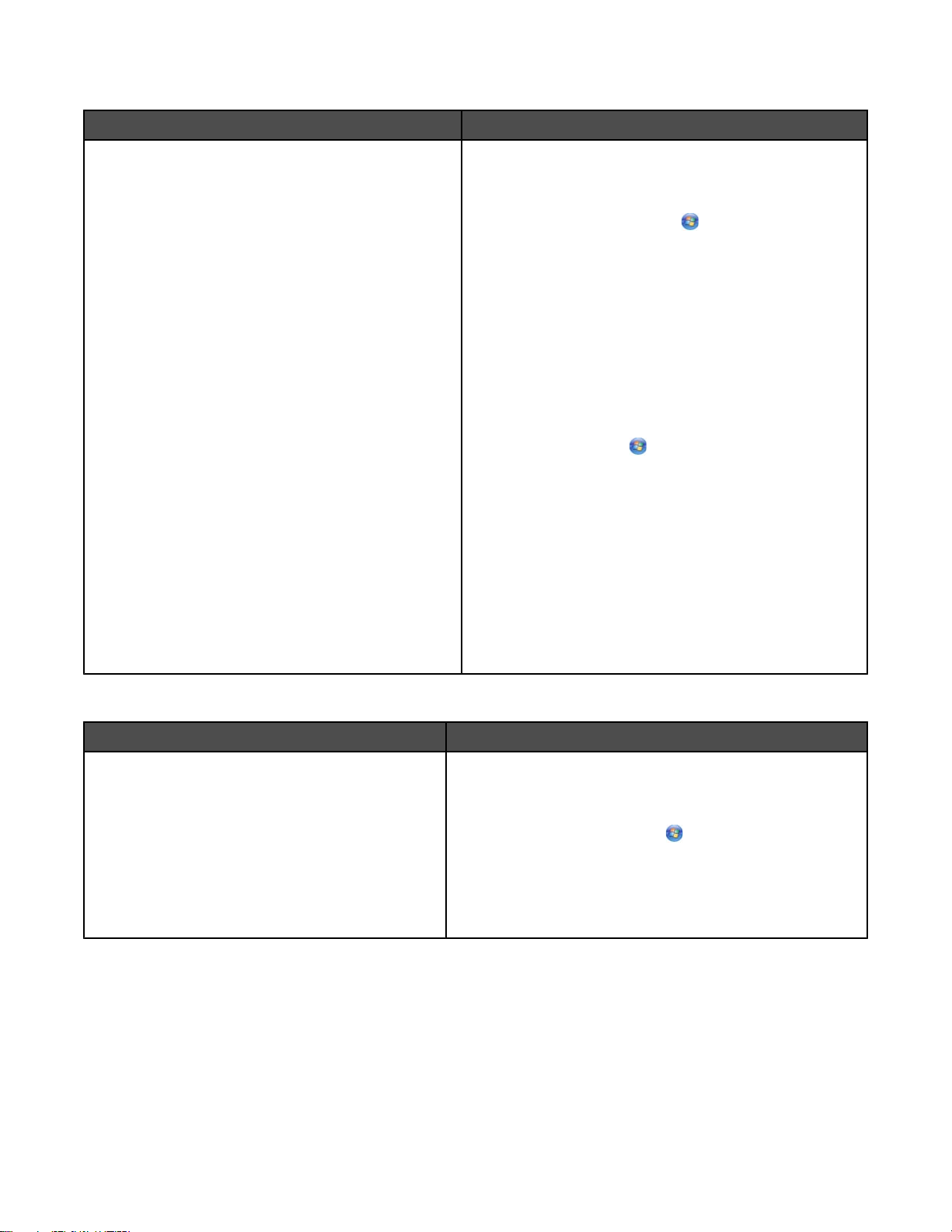
사용 설명서 통합본
설명 검색 위치
사용 설명서 통합 사용 설명서
에 대한 지침과 더불어 다음과 같은 기타 정보를 제공
합니다.
는 프린터의 사용 방법
• 소프트웨어 사용(Windows 운영체제)
• 용지 공급
• 인쇄
• 사진 작업
• 스캔(프린터가 지원하는 경우)
• 복사(프린터가 지원하는 경우)
• 팩스(프린터가 지원하는 경우)
• 프린터 유지관리
• 네트워크에 프린터 연결(프린터가 지원하는 경우)
• 인쇄, 복사, 스캔, 팩스, 용지 걸림 및 급지 오류 문
제 해결
참고: Macintosh 운영체제를 지원하는 프린터의 경우,
Mac 도움말을 참조하십시오.
1 Finder 데스크톱에서 Lexmark 5000 Series 폴더
를 두 번 클릭합니다.
2 프린터도움말 아이콘을 두 번 누릅니다.
프린터 소프트웨어를 설치할 때
치됩니다.
사용 설명서: 통합본
도 설
1 다음 중 하나를 수행합니다.
• Windows Vista 에서는 를 누릅니다.
• Windows XP 및 이전 버전에서는 시작을 누릅니
다.
2 프로그램 또는 모든 프로그램 Lexmark 5000 Series
를 클릭합니다.
3 사용 설명서를 누릅니다.
바탕 화면에
을 따릅니다.
사용 설명서
링크가 없는 경우에는 다음 지침
1 CD 를 넣습니다.
설치 화면이 나타납니다.
참고: 필요한 경우,
릅니다. Windows XP 및 이전 버전에서는, 시작 실
행을 누른 다음 D:\setup 을 입력합니다. 여기서 D
는 CD-ROM 드라이브의 이름입니다.
모든 프로그램 실행 을 누
2 설명서를 누릅니다.
3 사용 설명서 보기(설정 문제 해결 포함)를 누릅니다.
4 예를 누릅니다.
사용 설명서
설명서: 통합본
이 설명서는 Lexmark 웹사이트 www.lexmark.com 에서
볼 수 있습니다.
의 아이콘이 테스크톱에 만들어지고,
이 화면에 나타납니다.
사용
Lexmark 솔루션 센터
설명 검색 위치
CD 에 Lexmark 솔루션 센터 소프트웨어가 포함되어
있습니다. 프린터가 컴퓨터에 연결되어 있으면 다른
소프트웨어와 함께 설치됩니다.
Lexmark 솔루션 센터에 액세스하려면 다음과 같이 하십시
오.
1 다음 중 하나를 수행합니다.
• Windows Vista 에서는 를 누릅니다.
• Windows XP 및 이전 버전에서는 시작을 누릅니다.
2 프로그램 또는 모든 프로그램 Lexmark 5000 Series
를 클릭합니다.
3 Lexmark 솔루션 센터를 선택합니다.
10
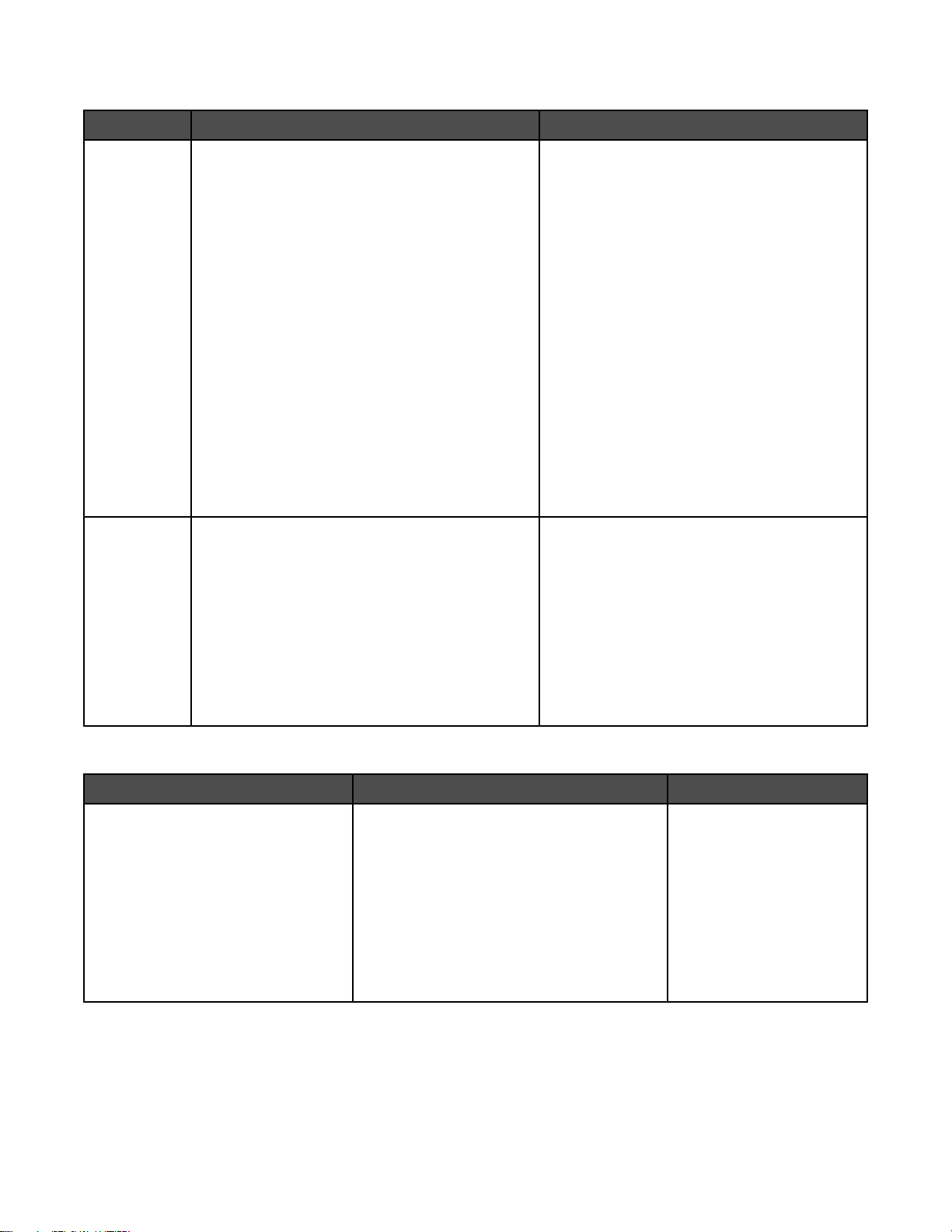
고객 지원
설명 위치(북미 지역) 위치(기타 지역)
전화 지원 전화 번호
• 미국 1-800-332-4120
월요일–금요일 (8:00 AM–11:00 PM 동부표준
시)
토요일 (정오–6:00 PM 동부표준시)
• 캐나다 1-800-539-6275
영어
월요일–금요일 (8:00 AM–11:00 PM 동부
표준시)
토요일 (정오–6:00 PM 동부표준시)
프랑스어
동부표준시)
월요일–금요일 (9:00 AM–7:00 PM
• 멕시코: 01-800-253-9627
월요일–금요일 (8:00 AM–8:00 PM 동부표준
시)
참고: 지원 번호는 통지 없이 변경될 수 있습니다.
최신 전화 번호는 프린터와 함께 제공된 보증서를
참조하십시오.
전자우편 지원 전자우편 지원은 Lexmark 웹사이트
www.lexmark.com 을 방문하십시오.
1 고객 지원을 누릅니다.
2 기술 지원을 누릅니다.
3 해당 프린터군을 선택합니다.
4 해당 프린터 모델을 선택합니다.
5 Support Tools 섹션에서 e-Mail Support 를 누
릅니다.
6 양식에 기재한 후 요청 제출을 누릅니다.
전화 번호 및 지원 시간은 국가 및 지역에 따라
다릅니다.
웹 사이트 www.lexmark.com 을 방문하십시
오.. 국가 또는 지역을 선택한 다음 고객 지원
링크를 선택합니다.
참고: Lexmark 연락처에 관한 추가 정보는 프
린터와 함께 제공된 보증서를 참조하십시오.
전자우편 지원은 국가 또는 지역마다 다르며,
경우에 따라서는 사용하지 못할 수도 있습니
다.
웹 사이트 www.lexmark.com 을 방문하십시
오. 국가 또는 지역을 선택한 다음 고객 지원 링
크를 선택합니다.
참고: Lexmark 연락처에 관한 추가 정보는 프
린터와 함께 제공된 보증서를 참조하십시오.
제한 보증
설명 위치(북미 지역) 위치(기타 지역)
제한 보증 정보
Lexmark International, Inc.는 구입일
로부터 12개월간 이 프린터에 자재 및
제조상의 결함이 없을 것을 제한적으
로 보증합니다.
본 제한 보증의 한계와 조건을 보려면 프린터
와 함께 제공된 제한 보증서를 확인하거나
www.lexmark.com 을 참조하십시오.
1 고객 지원을 누릅니다.
2 보증 정보를 누릅니다.
보증 정보는 국가 또는 지역
별로 다를 수 있습니다. 프
린터와 함께 제공된 보증서
를 참조하십시오.
3 제한 보증서 섹션에서 잉크젯 & 복합기
프린터를 누릅니다.
4 웹 페이지를 스크롤하여 보증서의 내용
을 살펴보십시오.
11
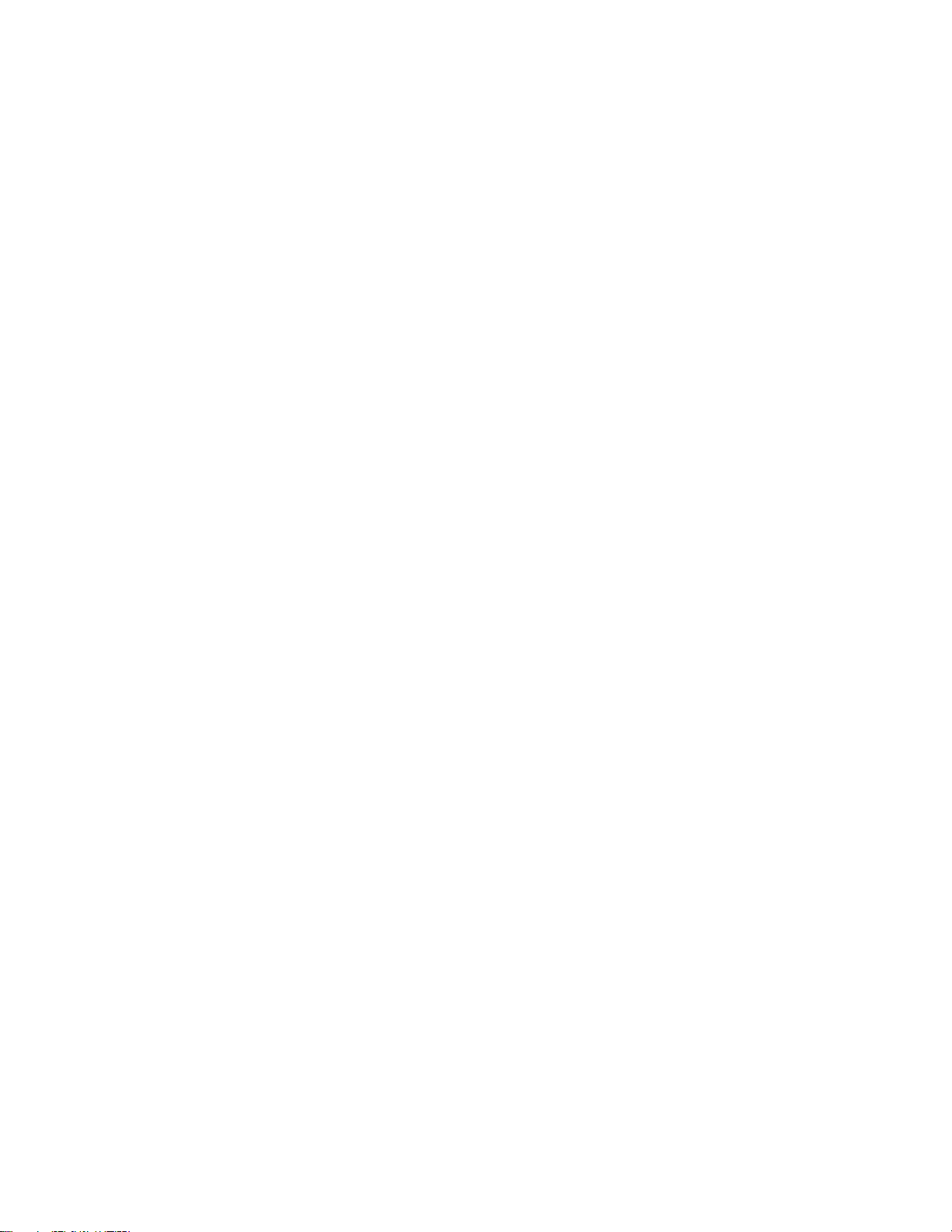
신속한 지원 서비스를 위해, Lexmark 에 연락하기 전에 상점 영수증과 프린터의 뒷면에 있는 다음 정보를 기록하
여 준비하십시오.
• 장치 유형 번호
• 일련 번호
• 구입 날짜
• 구매처
운영 체제 알림
모든 기능은 운영 체제에 종속됩니다. 자세한 설명은 다음을 참조하십시오.
• Windows 사용자—
• Macintosh 사용자—제품이 Macintosh 를 지원하는 경우 프린터 소프트웨어와 함께 설치되는 Mac 도움말을 참
조하십시오.
사용 설명서
를 참조하십시오.
12
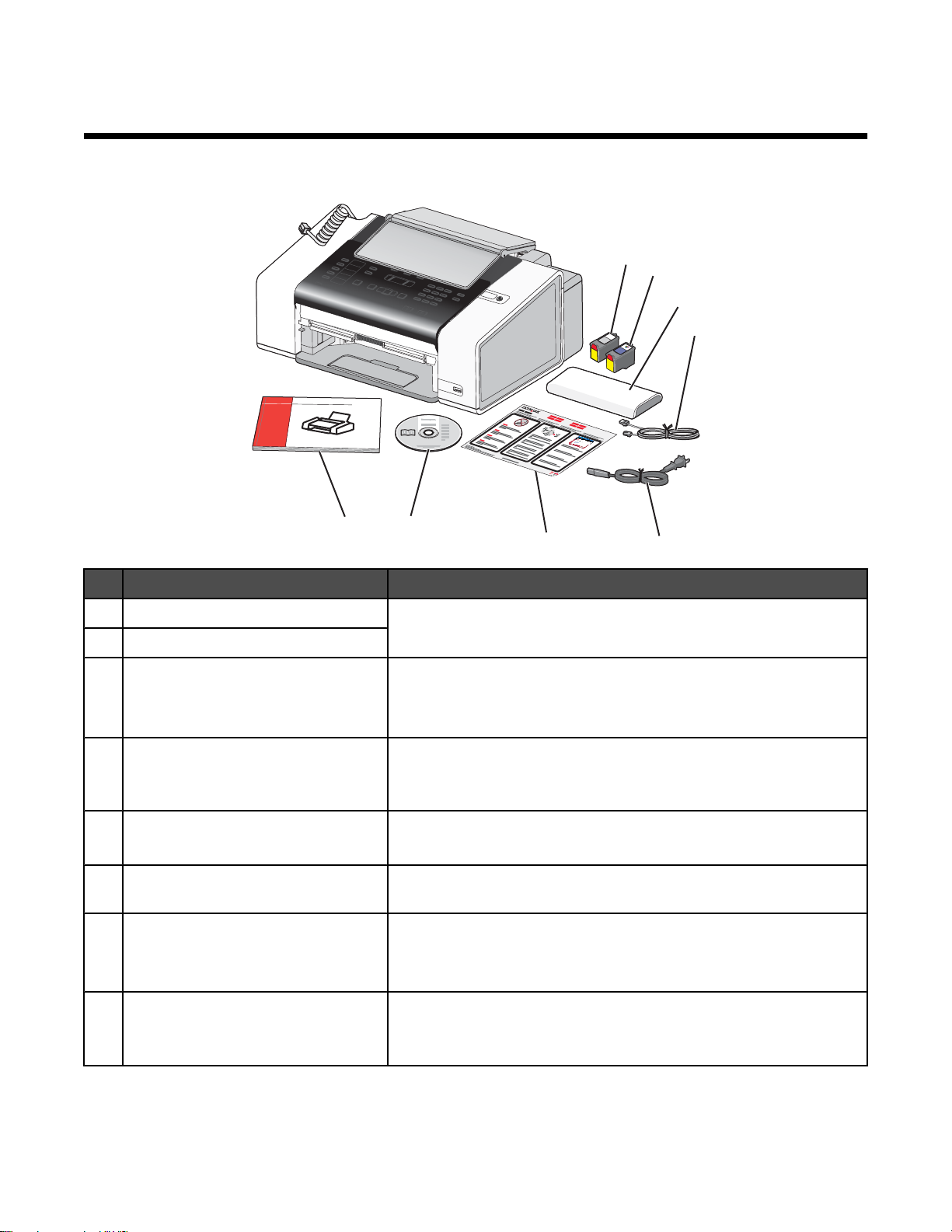
프린터 설치
상자 내용물 점검
1
2
3
4
1
2
3
8
이름 설명
검정색 잉크 카트리지 프린터에 설치할 카트리지입니다.
1
컬러 잉크 카트리지
2
전화 핸드셋
3
7
참고: 카트리지 조합은 구입한 제품에 따라 다릅니다.
6
5
• 걸려오는 전화를 받고 전화를 대화
• 팩스 보낼 때 팩스음 듣기
참고: 프린터 뒷쪽의 코일 모양 코드를 전화 핸드셋에 연결합니다.
전화 코드 팩스용입니다. 코드 연결에 대한 자세한 내용은 "팩스 연결 선택"을
4
참조하십시오.
참고: 전화 코드가 그림과 다를 수 있습니다.
전원 코드 프린터 뒤쪽의 전원 공급 포트에 연결합니다.
5
참고: 전원 코드가 그림과 다를 수 있습니다.
설정
6
7
안내서 프린터 하드웨어 및 소프트웨어의 설정 지침과 설정 문제 해결에 관
한 정보가 들어 있습니다.
설치 소프트웨어 CD
• 프린터용 설치 소프트웨어
•
사용 설명서
• Mac
도움말
전자 형식
사용 설명서, 시작하기 , 설치 솔루션
8
참고: USB 케이블은 기본으로 제공될 수도 있고 별도로 구입할 수도 있습니다.
설명서로 제공되는 인쇄본 소책자입니다.
참고:
사용 설명서
들어 있습니다.
는 프린터 포장에 동봉된 설치 소프트웨어 CD 에
13
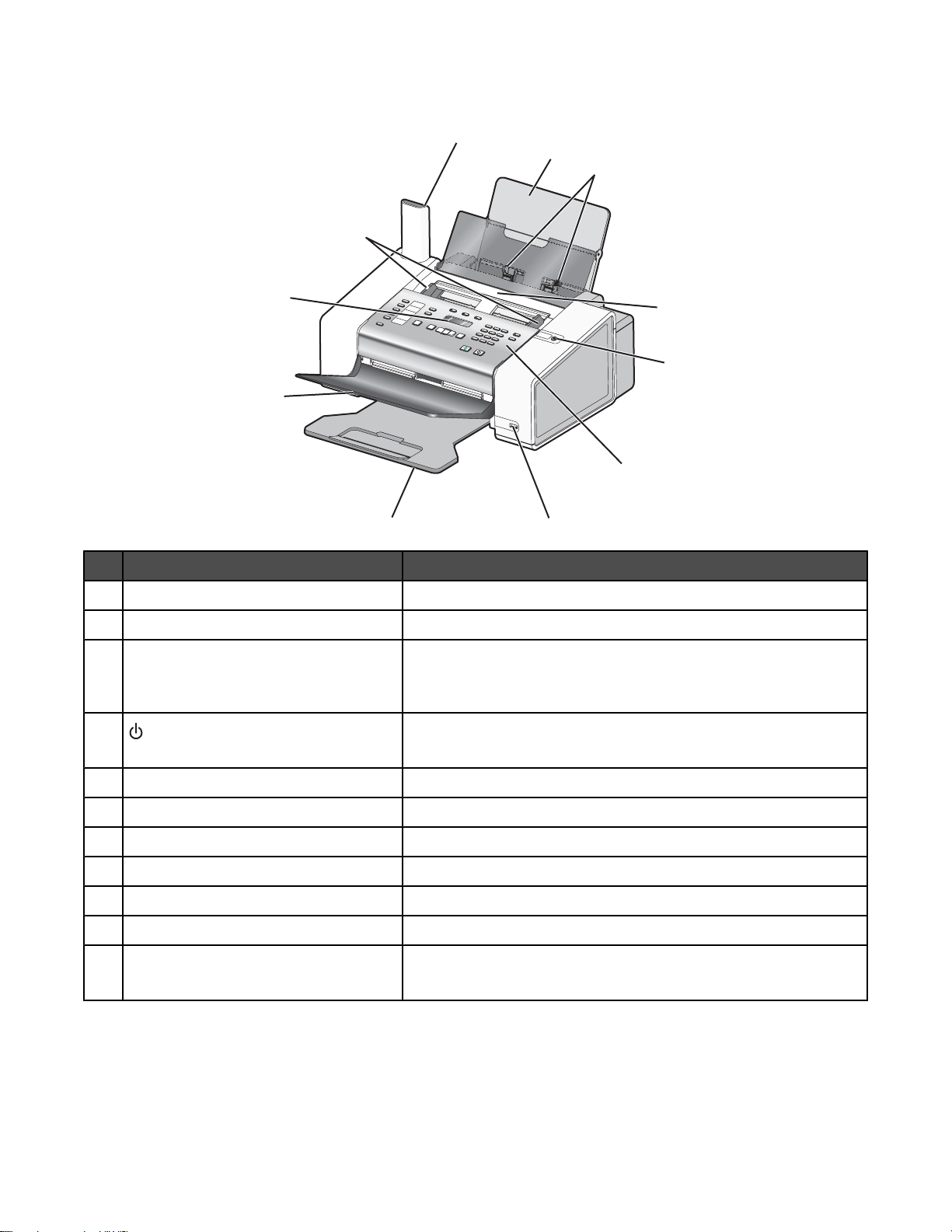
프린터 구성 부분에 대한 이해
10
11
1
2
9
8
7
사용 구성 부분 기능
용지 받침대 용지를 공급합니다.
1
용지 고정대 용지가 바르게 공급되도록 합니다.
2
자동 문서 공급 장치(ADF) 하나 이상의 페이지를 팩스, 복사 또는 스캔합니다.
3
참고: 우편엽서, 사진, 작은 물건, 얇은 용지(예: 잡지 스크랩) 등
을 ADF 에 넣지 마십시오.
4
• 프린터 전원을 켜고 끕니다.
6
3
4
5
• 인쇄, 복사, 스캔, 팩스 프로세스를 중지합니다.
제어판 프린터를 작동합니다.
5
PictBridge 포트 PictBridge 호환 디지털 카메라를 연결합니다.
6
용지 출력 트레이 출력되는 용지를 받습니다.
7
자동 문서 공급 장치(ADF) 출력함 ADF 를 통과한 후 원본 문서를 받습니다.
8
디스플레이 메뉴, 설정 옵션, 프린터 상태 및 메시지를 봅니다.
9
자동 문서 공급 장치(ADF) 용지 고정대 ADF 로 들어가는 용지가 바르게 공급되도록 합니다.
10
전화 핸드셋
11
• 걸려오는 전화를 받고 전화로 상대방과 대화합니다.
• 팩스 보낼 때 팩스음을 듣습니다.
14
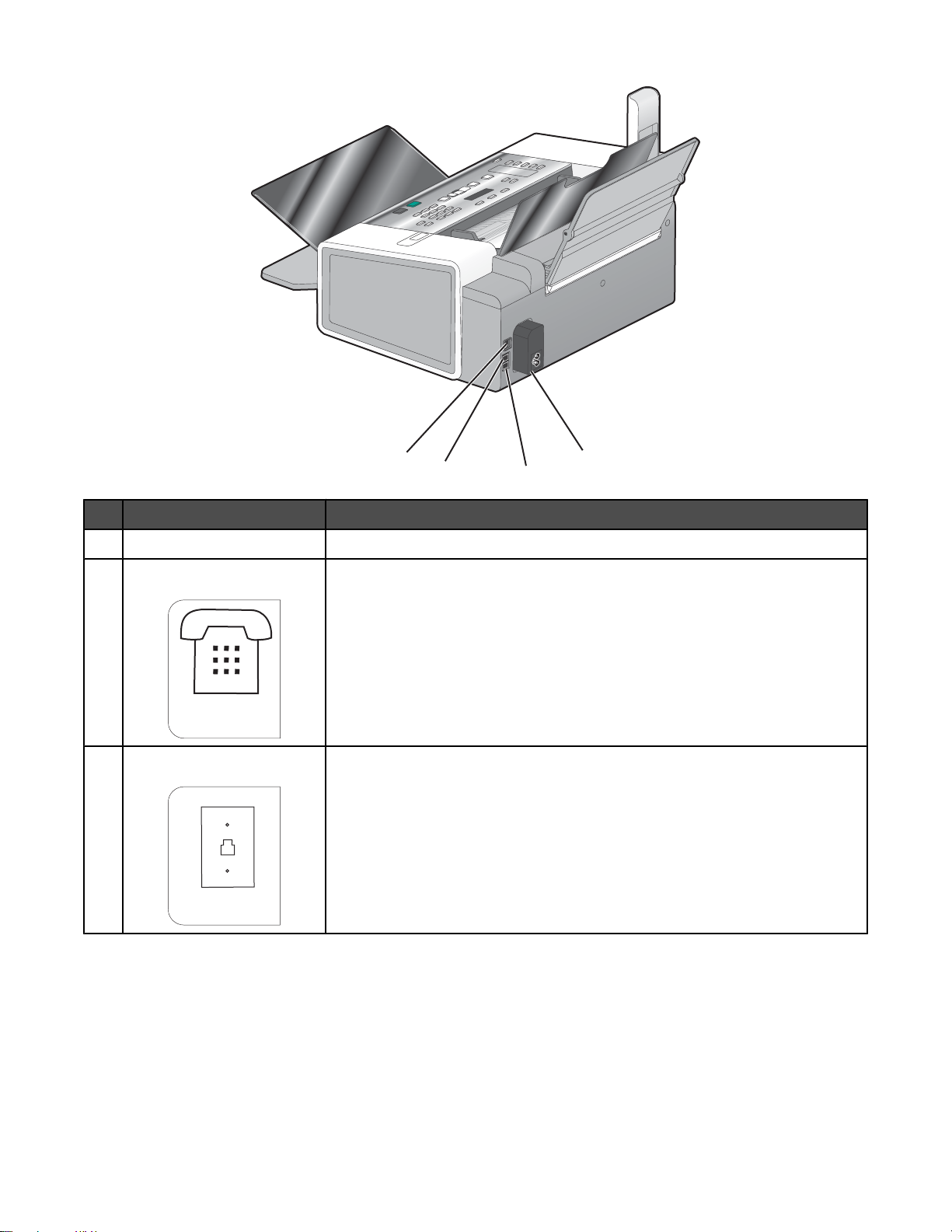
1
2
사용 구성 부분 기능
USB 포트 USB 케이블을 사용하여 프린터를 컴퓨터에 연결합니다.
1
3
4
2
3
EXT 포트
LINE 포트
데이터/팩스 모뎀, 전화기, 자동 응답기와 같은 추가 장치를 프린터에 연결합
니다.
참고:
• 플러그를 제거하여 포트에 접근합니다.
• 이 연결 방법을 지원하지 않는 국가 또는 지역도 있습니다.
EXT
팩스를 보내고 받을 수 있도록 프린터를 활성 전화선에 연결합니다. 수신 팩스
전화를 받으려면 프린터에 이 전화선을 연결해야 합니다.
참고: 추가 장치를 LINE 포트에 연결하면 안 됩니다. 또한, DSL(digital
subscriber line), ISDN(integrated services digital network) 또는 케이블 모뎀을
프린터에 연결하면 안 됩니다.
LINE
15
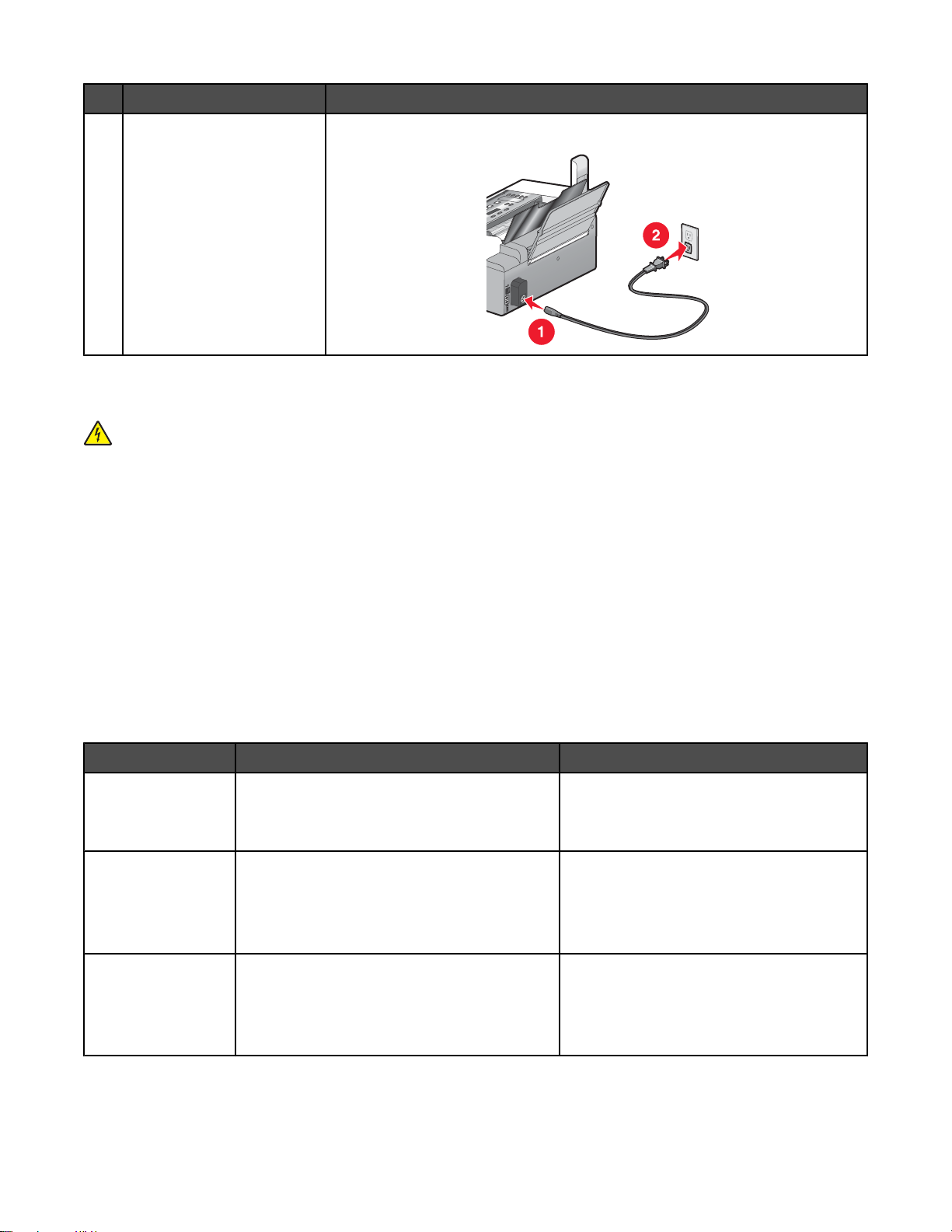
사용 구성 부분 기능
포트가 있는 전원 공급 장치 프린터를 전원에 연결합니다.
4
팩스 기능을 위한 프린터 준비
주의: 천둥 번개가 칠 때는 팩스 기능을 사용하지 마십시오. 천둥 번개가 칠 때 이 제품을 설치하거나 전원 공
급 코드 또는 전화선 등을 연결하지 마십시오.
팩스 연결 선택
프린터를 전화기, 자동 응답기 또는 컴퓨터 모뎀과 같은 장치와 연결할 수 있습니다. 문제가 발생하면, "문제 해결"
장의 "무제 해결 설정" 아래에 수록된 주제를 참조하십시오.
참고:
• 해당 프린터는 벽면 콘센트에 직접 연결할 경우에 최적으로 작동하는 아날로그 방식의 장치입니다.
• 설치 단계의 설명에 따라 전화기나 자동 응답기와 같은 다른 장치를 프린터에 정상적으로 연결할 수 있습니다.
• ISDN, DSL, ADSL 과 같은 디지털 연결을 사용하려면, (DSL 필터와 같은) 타사 장치가 필요합니다. 더 자세한
내용에 대해서는, 25 페이지의 “디지털 전화 서비스 이용”를 참조하십시오.
없지만
팩스를 송수신하기 위해 컴퓨터에 프린터를 연결할 필요는
기타 장비에 프린터를 연결할 수 있습니다. 프린터의 최적 설치 방법을 결정하려면 아래 표를 참조하십시오.
장비 장점 참고 항목
• 프린터
• 전화 코드
• 전화 콘센트
• 프린터
• 자동 응답기
• 2개의 전화 코드
• 전화 콘센트
• 프린터
• 컴퓨터 모뎀
• 2개의 전화 코드
• 전화 콘센트
• 팩스 회선을 일반 전화선으로 사용합니다.
• 컴퓨터를 사용하지 않고 팩스를 송수신합
니다.
• 팩스 회선을 일반 전화선으로 사용합니다.
• 컴퓨터를 사용하지 않고 팩스를 송수신합
니다.
• 음성 메시지를 수신합니다.
• 팩스 회선을 일반 전화선으로 사용합니다.
• 컴퓨터를 사용하지 않고 팩스를 송수신합
니다.
• 컴퓨터를 사용하여 팩스를 송신합니다.
, 전화선에는 프린터를 연결해야
더 자세한 내용에 대해서는, 20 페이지의
“전화 콘센트에 직접 연결”를 보십시오.
더 자세한 내용에 대해서는, 22 페이지의
“자동 응답기에 연결”를 참조하십시오.
더 자세한 내용에 대해서는, 23 페이지의
“컴퓨터 모뎀에 연결”를 참조하십시오.
합니다
.
16
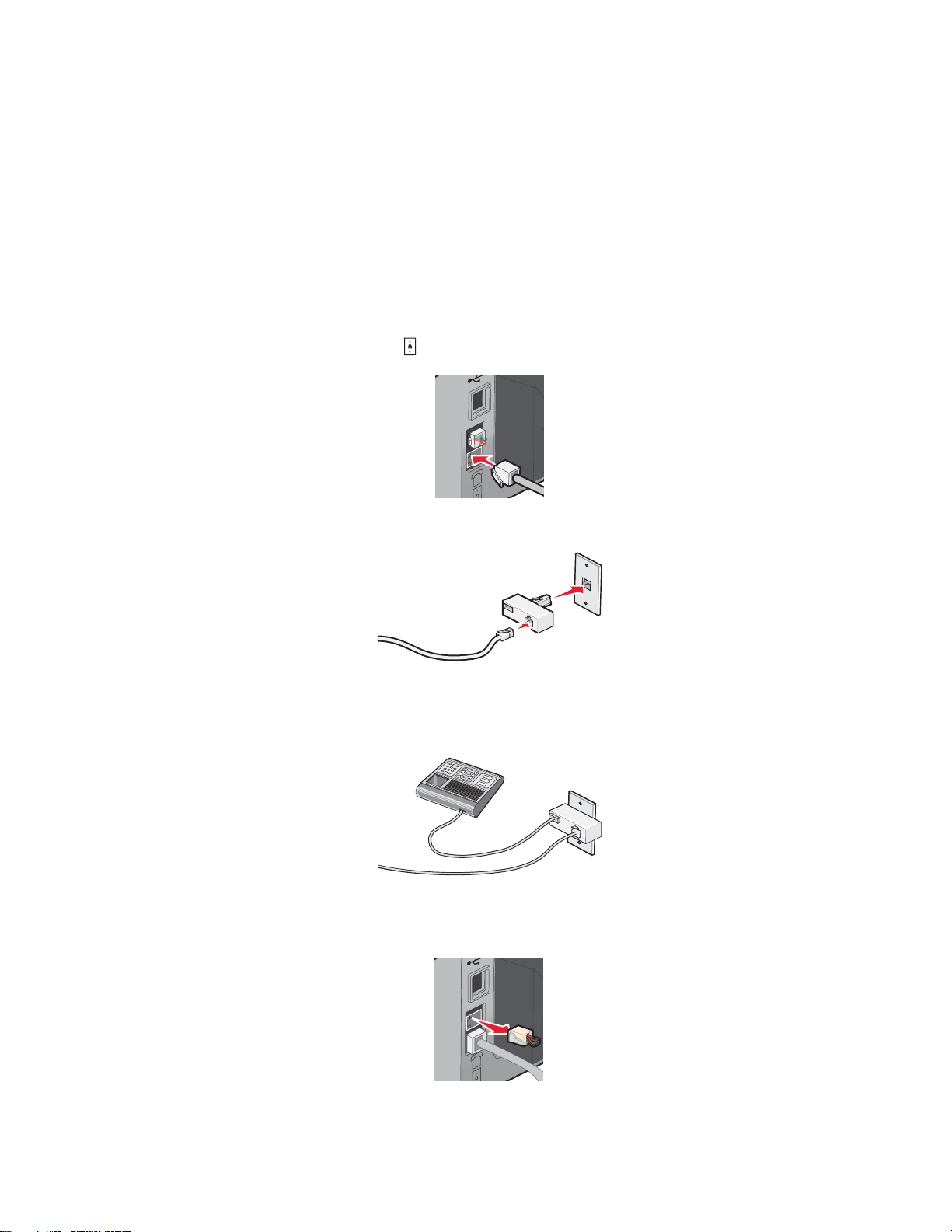
RJ11
국가/지역
어댑터 사용
• 영국
• 아일랜드
• 핀란드
• 노르웨이
• 덴마크
프린터를 자동 응답기 또는 기타 통신 장비에 연결하려면 프린터 포장 상자에 포함된 전화선 어댑터를 사용하십시
오.
1 전화코드의 한 쪽 끝을 프린터의 Line 포트 에 연결합니다.
2 어댑터를 프린터와 함께 제공된 전화선에 연결하십시오.
• 이탈리아
• 스웨덴
• 네덜란드
• 프랑스
• 포르투갈
참고: 그림은 영국용 어댑터입니다. 어댑터의 모양은 그림과 다를 수 있으나 해당 지역의 전화 콘센트에는 맞
을 것입니다.
3 사용할 통신 장비의 전화선을 어댑터의 왼쪽 콘센트에 연결하십시오.
미국형(RJ11) 전화선을 사용하는 통신 장비인 경우, 다음 단계에 따라 장비를 연결하십시오.
1 프린터 뒷면의 EXT 포트에서 플러그를 뽑습니다.
17
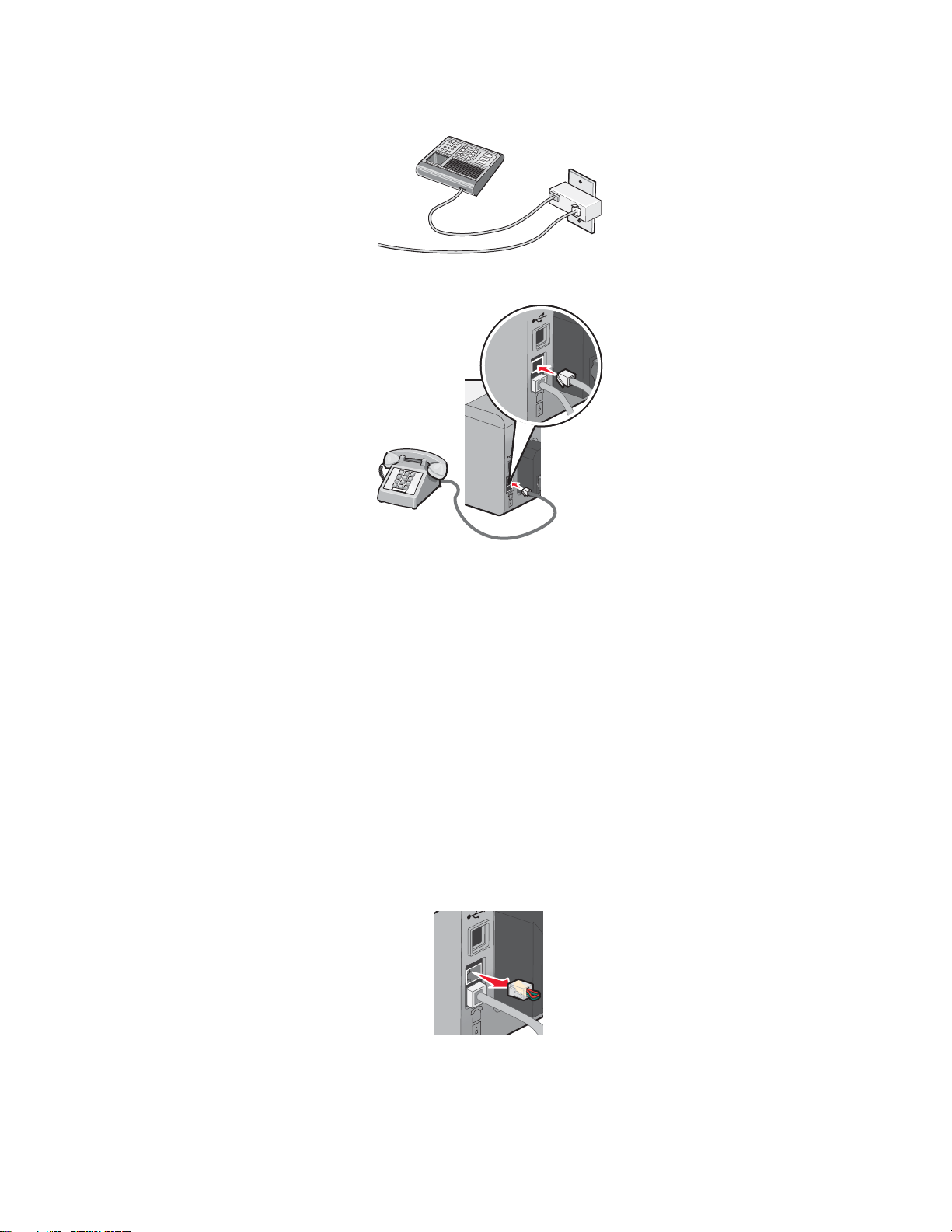
참고: 이 플러그를 뽑으면 해당 어댑터로 프린터에 연결한 특정 국가 또는 지역용 장비가 제대로 작동하지 않
습니다.
2 통신 장비를 프린터 뒷면의 EXT 포트에 직접 연결합니다.
경고: 팩스를 보내거나 받고 있을 때는 아래 그림의 프린터 부분이나 케이블에 손을 대지 마십시오.
국가/지역
• 사우디 아라비아
• UAE
• 이집트
• 불가리아
• 체코
• 벨기에
• 오스트레일리아
• 남아프리카
• 이스라엘
• 헝가리
• 폴란드
• 루마니아
• 러시아
• 슬로베니아
• 스페인
• 터키
• 그리스
자동 응답기 또는 기타 통신 장비를 프린터에 연결하려면 다음과 같이 하십시오.
1 프린터 뒷면에서 플러그를 뽑습니다.
참고: 이 플러그를 뽑으면 해당 어댑터로 프린터에 연결한 특정 국가 또는 지역용 장비가 제대로 작동하지 않
습니다.
18
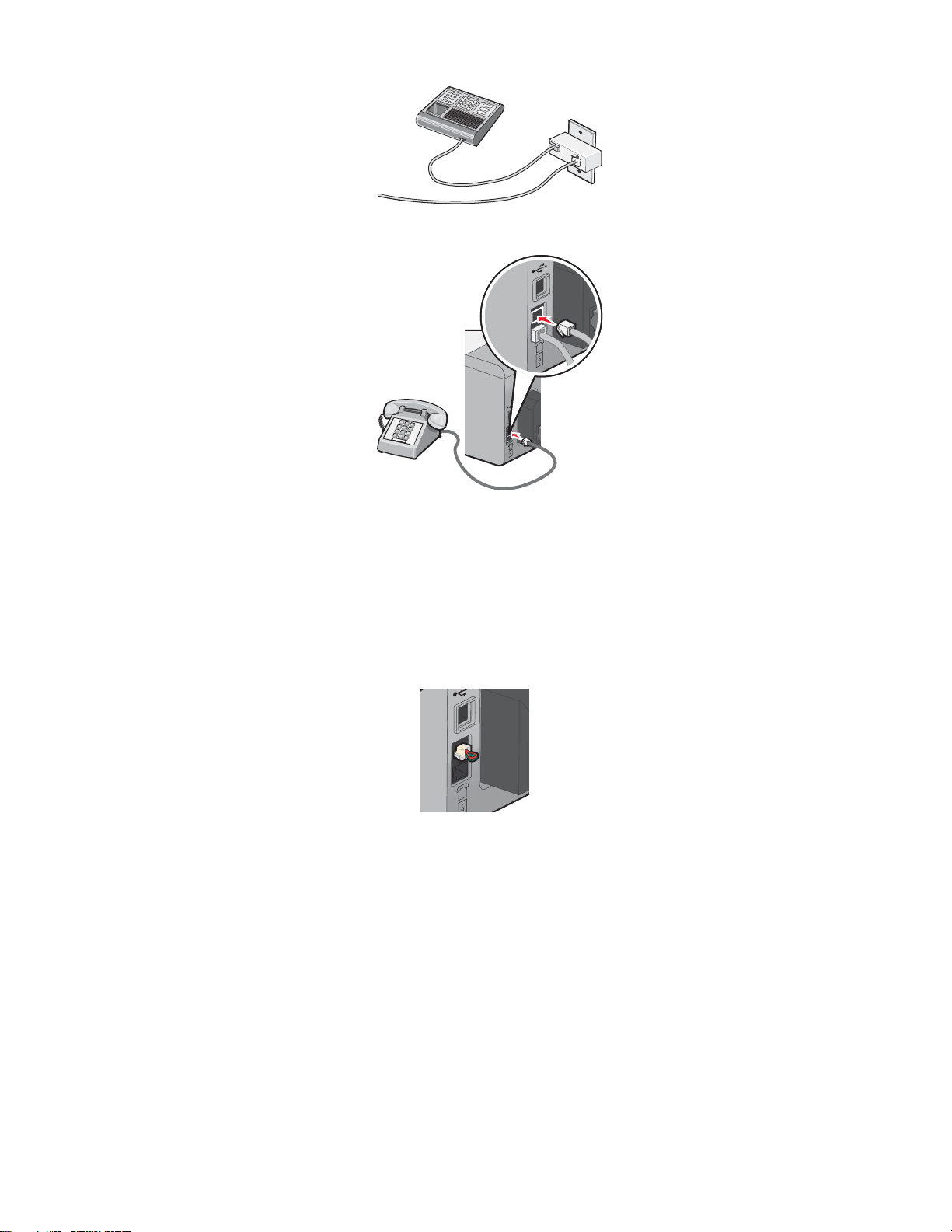
2 통신 장비를 프린터 뒷면의 EXT 포트에 직접 연결합니다.
경고: 팩스를 보내거나 받고 있을 때는 아래 그림의 프린터 부분이나 케이블에 손을 대지 마십시오.
국가/지역
• 독일
• 오스트리아
• 스위스
프린터의 EXT 포트에 플러그가 장착되어 있습니다. 이 플러그는 프린터의 올바른 작동에 필요한 것입니다.
참고: 이 플러그를 뽑지 마십시오. 플러그를 제거하면 사용 중인 기타 통신 장비(예: 전화, 자동 응답기)가 작동하
지 않을 수 있습니다.
19
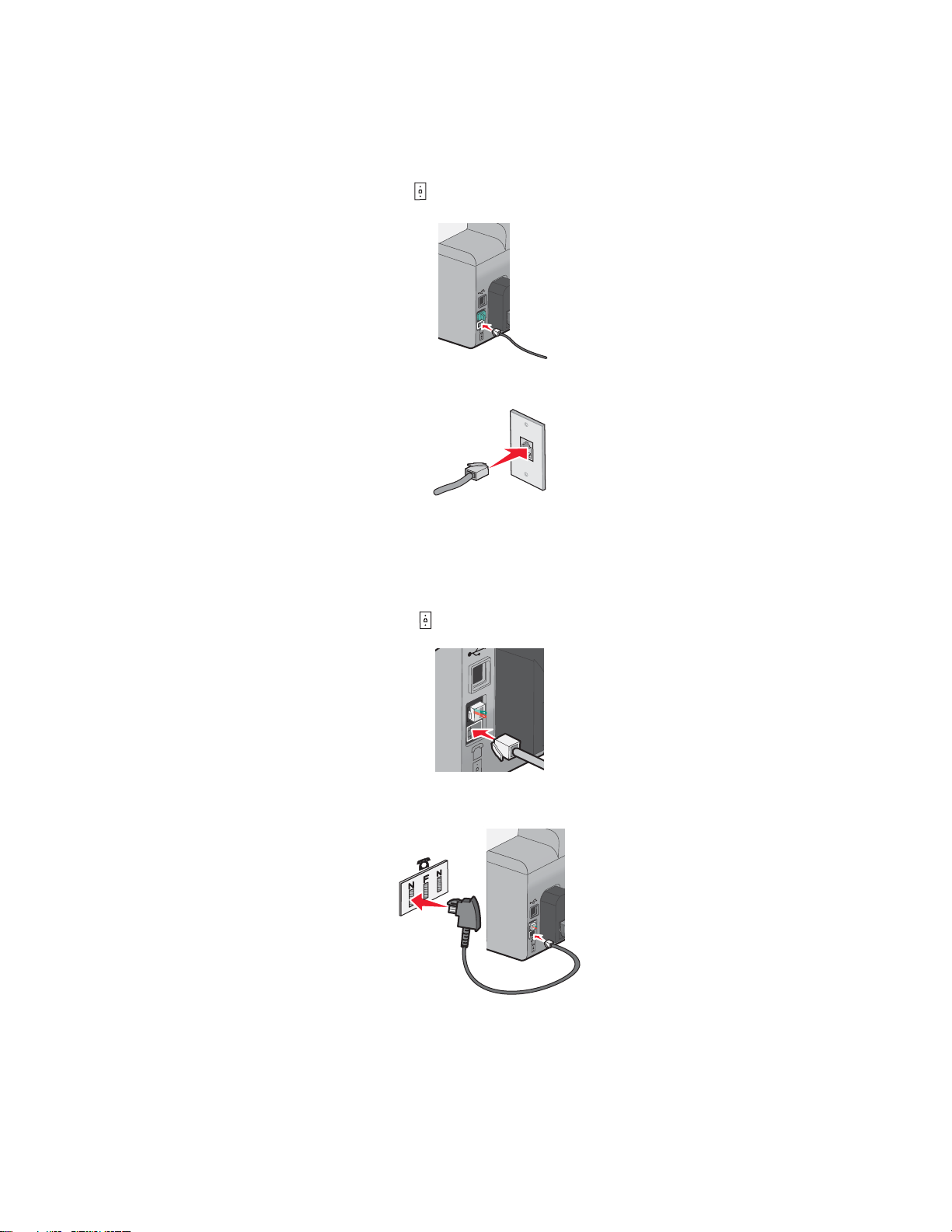
전화 콘센트에 직접 연결
프린터를 전화 콘센트에 직접 연결하여 컴퓨터 없이도 복사를 하거나 팩스를 보내고 받을 수 있습니다.
1 전화 코드와 전화 콘센트가 있는지 확인합니다.
2 전화코드의 한 쪽 끝을 프린터의 LINE 포트 에 연결합니다.
3 전화 코드의 다른 쪽 끝을 사용 가능한 전화 콘센트에 연결합니다.
벽면 벽면 전화 콘센트에 직접 연결(독일)
프린터를 벽면 벽면 전화 콘센트에 직접 연결하여 컴퓨터가 없어도 팩스를 보내고 받을 수 있습니다.
1 전화 코드(제품과 함께 제공)와 벽면 전화 콘센트가 있는지 확인합니다.
2 전화 코드의 한 쪽 끝을 프린터의 LINE 포트 에 연결합니다.
3 전화 코드의 다른 쪽 끝을 사용 가능한 벽면 벽면 전화 콘센트의 N 슬롯에 연결합니다.
20
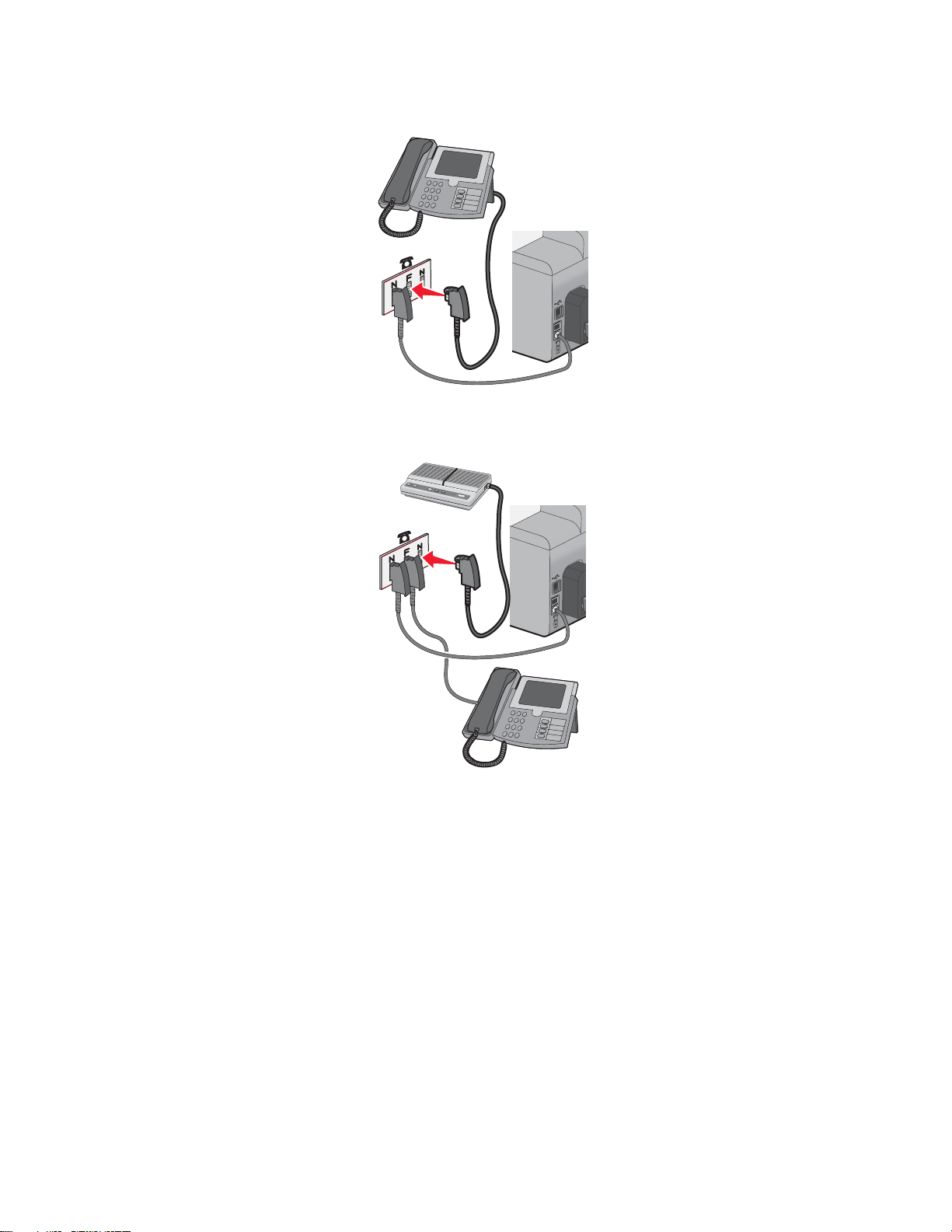
4 팩스와 전화 통신에 같은 회선을 사용하려면 전화와 사용 가능한 벽면 전화 콘센트의 F 슬롯에 사이에 두 번째
전화선(제공하지 않음)을 연결합니다.
5 자동 응답기의 메시지 녹음에 같은 회선을 사용하려면 자동 응답기와 벽면 벽면 전화 콘센트의 다른 N 슬롯 사
이에 두 번째 전화선(제공하지 않음)을 연결합니다.
전화에 연결
전화기를 프린터에 연결하여 팩스 회선을 일반 전화선으로 사용합니다. 그런 다음 전화기의 위치에 상관 없이 프
린터를 설정하여 컴퓨터 없이 복사를 하거나 팩스를 보내고 받을 수 있습니다.
참고: 설정 단계는 국가 또는 지역에 따라 다를 수 있습니다. 프린터를 통신 장비에 연결하는 방법에 대한 자세한
내용은 관련 주제인 "RJ11 어뎁터 이용"을 참조하십시오.
1 다음 사양을 갖추고 있는지 확인하십시오.
• 전화
• 2개의 전화 코드
• 전화 콘센트
21
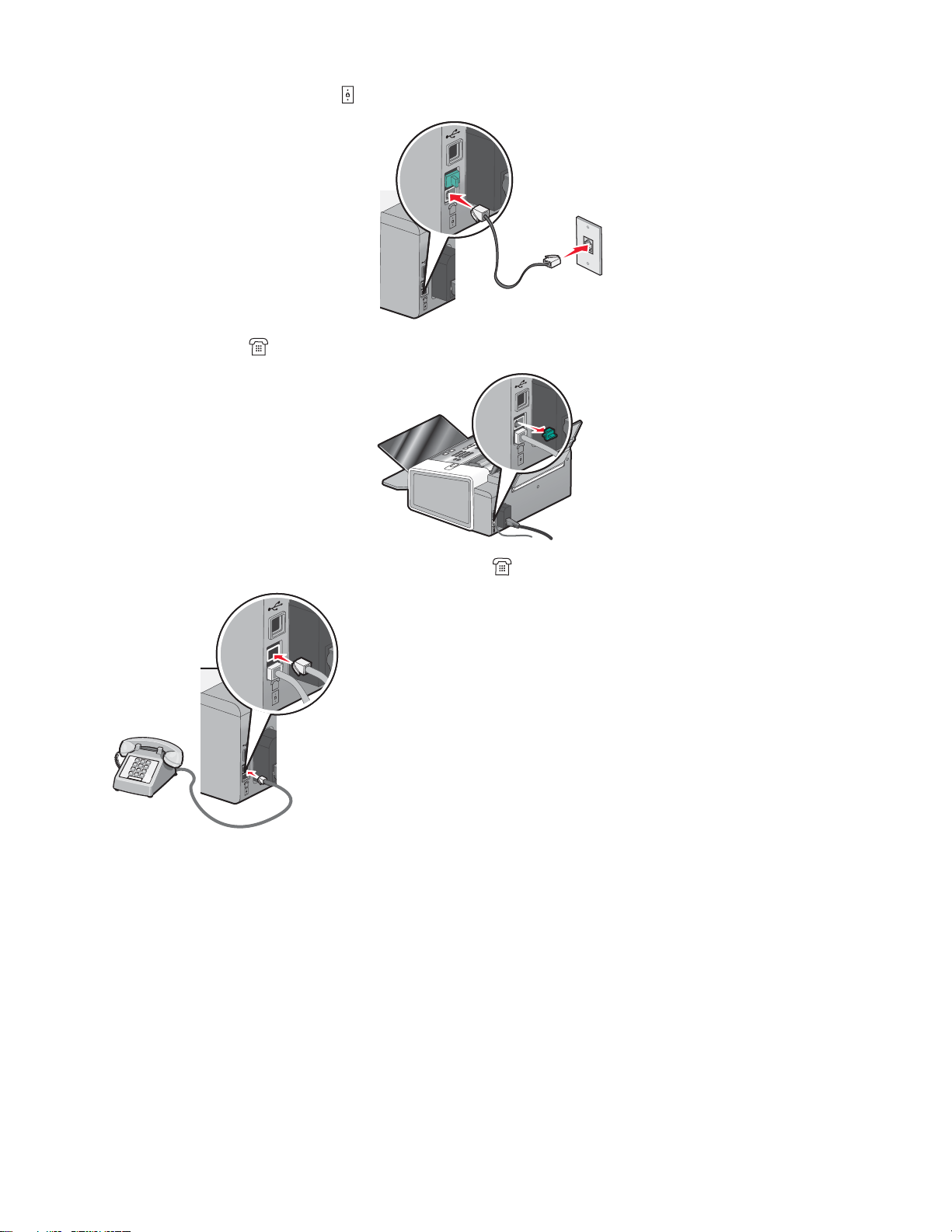
2 전화 코드를 프린터의 LINE 포트 에 연결한 다음 사용 가능한 전화 콘센트에 연결합니다.
3 프린터의 EXT 포트 에서 보호 플러그를 제거합니다.
4 남은 전화 코드를 전화에 연결하고 프린터의 EXT 포트 에 연결합니다.
자동 응답기에 연결
자동 응답기를 프린터에 연결하면 음성 메시지와 팩스를 모두 받을 수 있습니다.
참고: 설정 단계는 국가 또는 지역에 따라 다를 수 있습니다. 프린터를 통신 장비에 연결하는 방법에 대한 자세한
내용은 관련 주제인 "RJ11 어뎁터 이용"을 참조하십시오.
1 다음 사양을 갖추고 있는지 확인하십시오.
• 전화
• 자동 응답기
• 3개의 전화 코드
• 전화 콘센트
22
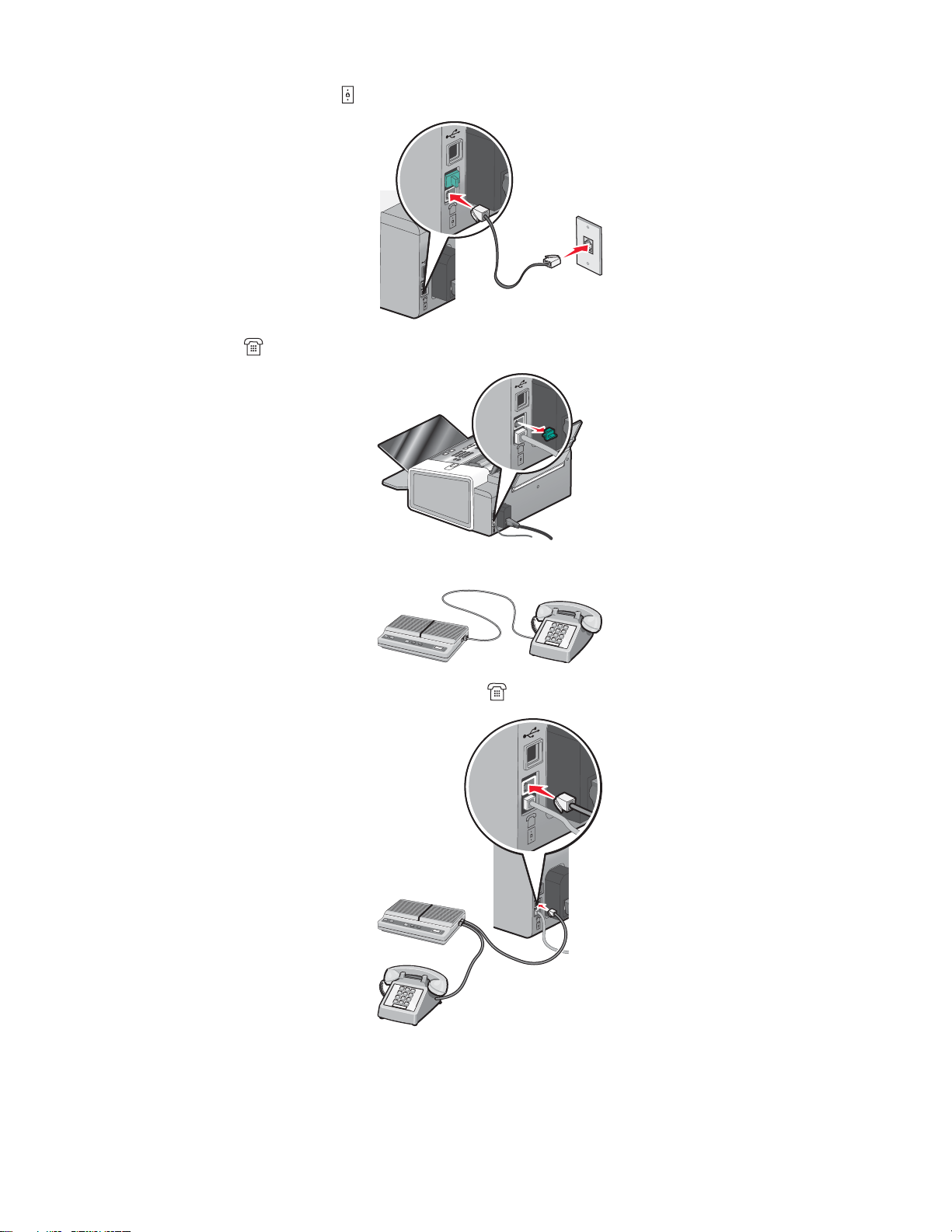
2 전화 코드를 프린터의 LINE 포트 에 연결한 다음 활성 벽면 전화 콘센트에 연결합니다.
3 프린터의 EXT 포트 에서 보호 플러그를 제거합니다.
4 두번째 전화 코드를 전화기와 자동 응답기에 연결합니다.
5 세번째 전화 코드를 자동 응답기와 프린터의 EXT 포트 에 연결합니다.
컴퓨터 모뎀에 연결
프린터를 컴퓨터 모뎀에 연결하여 소프트웨어 프로그램에서 팩스를 보냅니다.
23
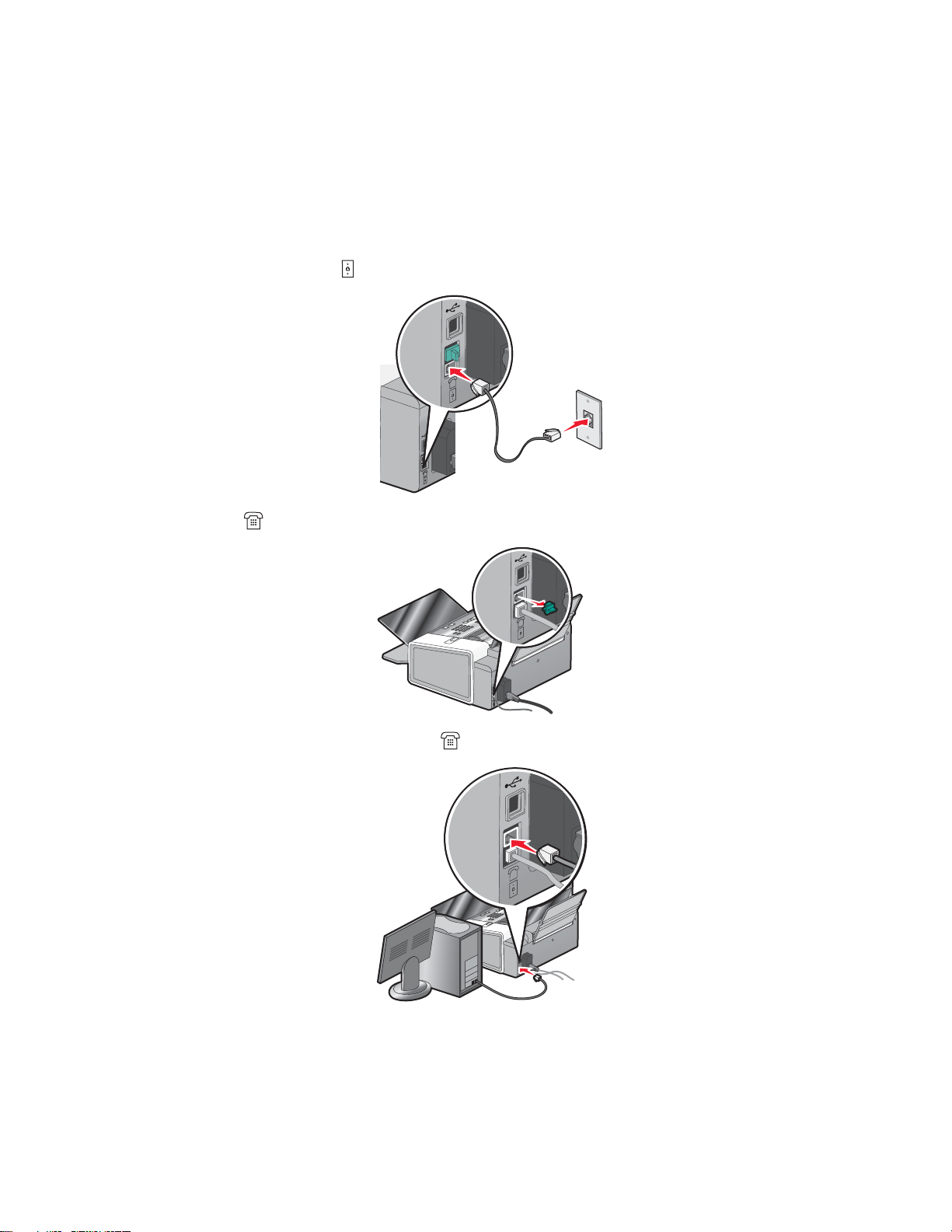
참고: 설정 단계는 국가 또는 지역에 따라 다를 수 있습니다. 프린터를 통신 장비에 연결하는 방법에 대한 자세한
내용은, 관련 주제인 “RJ11 어댑터 사용”을 참조하십시오.
1 다음 사양을 갖추고 있는지 확인하십시오.
• 전화
• 모뎀 장착 컴퓨터
• 2개의 전화 코드
• 전화 콘센트
2 전화 코드를 프린터의 LINE 포트 에 연결한 다음 활성 벽면 전화 콘센트에 연결합니다.
3 프린터의 EXT 포트 에서 보호 플러그를 제거합니다.
4 전화 코드를 컴퓨터 모뎀과 프린터의 EXT 포트 에 연결합니다.
24

디지털 전화 서비스 이용
팩스 모뎀은 아날로그 장치입니다. 일부 장치는 프린터에 연결하여 디지털 전화 서비스를 사용할 수도 있습니다.
• ISDN 전화 서비스를 사용하는 경우에는 ISDN 터미널 어댑터의 아날로그 전화 포트(R 인터페이스 포트)에 프
린터를 연결합니다 자세한 정보와 R 인터페이스 포트를 요청하려면 ISDN 제공 업체에 문의하십시오.
• DSL 을 사용하는 경우에는 아날로그를 지원하는 DSL 필터 또는 라우터에 연결합니다. 더 자세한 내용에 대해
서는, DSL 제공 업체에 문의하십시오.
• PBX 전화 서비스를 사용하는 경우에는, PBX 상의 아날로그 연결에 연결되어야 합니다. 아날로그 연결이 존재
하지 않는 경우에는 팩스 장치를 위한 아날로그 전화선을 설치하십시오. PBX 전화 서비스 이용 시의 팩스 전
송에 대한 더 자세한 내용에 대해서는 관련 주제 “BX 기반에서 팩스 설정”을 참조하십시오.
제어판 이해
제어판 사용
디스플레이에는 다음 사항이 표시됩니다.
• 프린터 상태
• 메시지
• 메뉴
• 설정 옵션
1
52
누르기 수행할 기능
단축 다이얼 버튼 등록되어 있는 처음 5개의 단축 다이얼 번호 중 하나를 사용합니다.
1
전화번호부 등록된 단축 다이얼 번호(1-89) 또는 그룹 다이얼 번호(90-99) 중 하나에 액세스합니다.
2
설정 유지관리 기능, 용지 크기 및 종류, 프린터 설정, 프린터 기본값에 대한 메뉴에 액세스합
3
니다.
43
품질 팩스, 복사 또는 스캔의 품질을 조절합니다.
4
5
선택한 모드에 따라 팩스, 복사 또는 스캔 메뉴가 나타납니다.
25
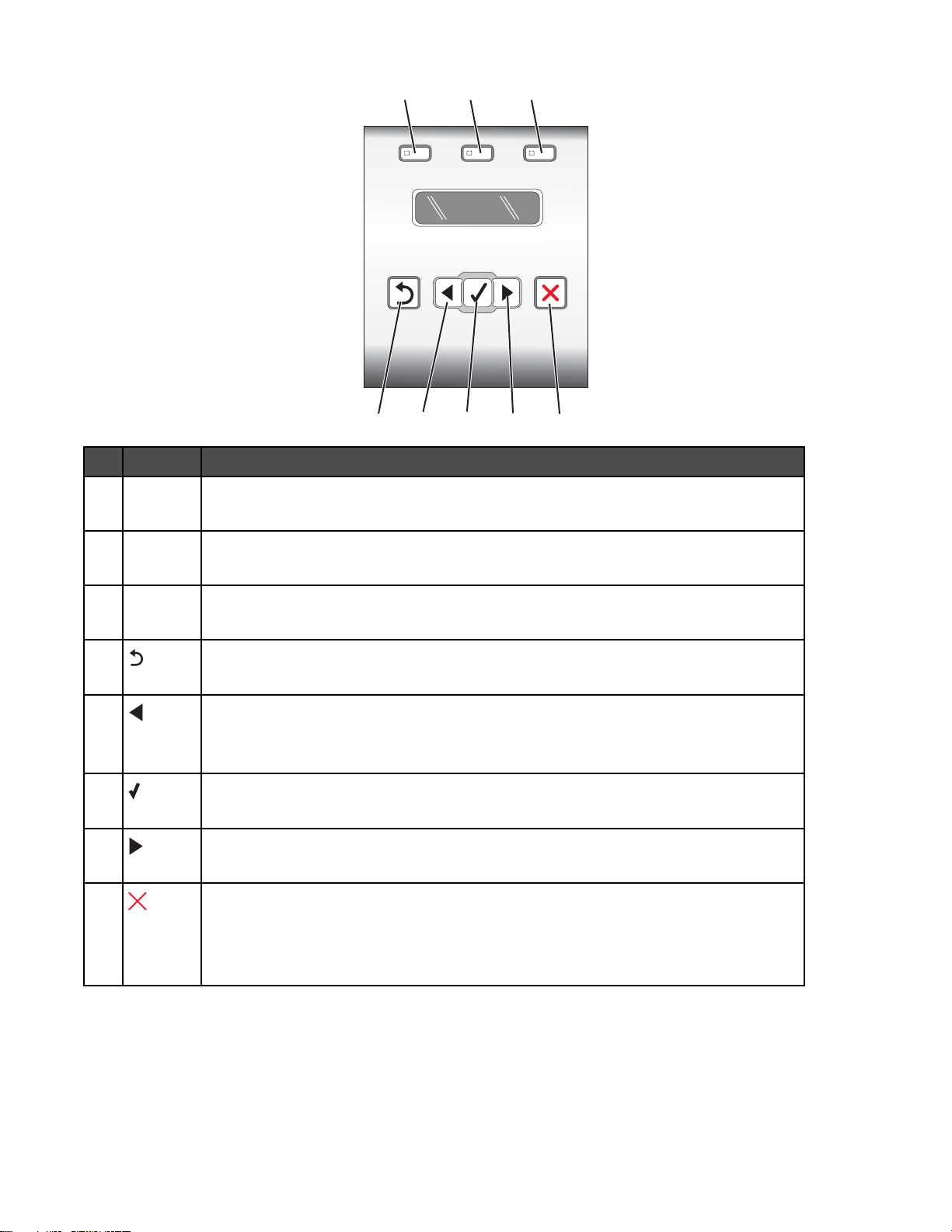
누르기 수행할 기능
팩스 모드 팩스 기본 화면에서 팩스를 보냅니다.
1
참고: 모드가 선택되면 단추 표시등이 켜집니다.
1 23
87654
복사 모드 복사 기본 화면에서 복사를 수행합니다.
2
참고: 모드가 선택되면 단추 표시등이 켜집니다.
스캔 모드 스캔 기본 화면에서 문서를 스캔합니다.
3
참고: 모드가 선택되면 단추 표시등이 켜집니다.
4
• 이전 화면으로 돌아갑니다.
• 문자 또는 숫자를 삭제합니다.
5
• 매수를 줄입니다.
• 문자 또는 숫자를 삭제합니다.
• 디스플레이에 표시된 메뉴, 하위 메뉴, 설정을 스크롤합니다.
6
• 디스플레이에 표시되는 메뉴 또는 하위 메뉴 항목을 선택합니다.
• 3초 이상 누르고 있으면 용지를 공급하거나 배출합니다.
7
• 숫자 값을 늘립니다.
• 디스플레이에 표시된 메뉴, 하위 메뉴, 설정을 스크롤합니다.
8
• 진행 중인 팩스, 인쇄, 복사 또는 스캔 작업을 취소합니다.
• 팩스 번호를 지우거나 팩스 전송을 종료하고 팩스 기본 화면으로 돌아갑니다.
• 메뉴 또는 하위 메뉴를 종료하고 기본 팩스, 복사 또는 스캔 화면으로 돌아갑니다.
• 현재 설정이나 오류 메시지를 지우고 기본 설정으로 돌아갑니다.
26
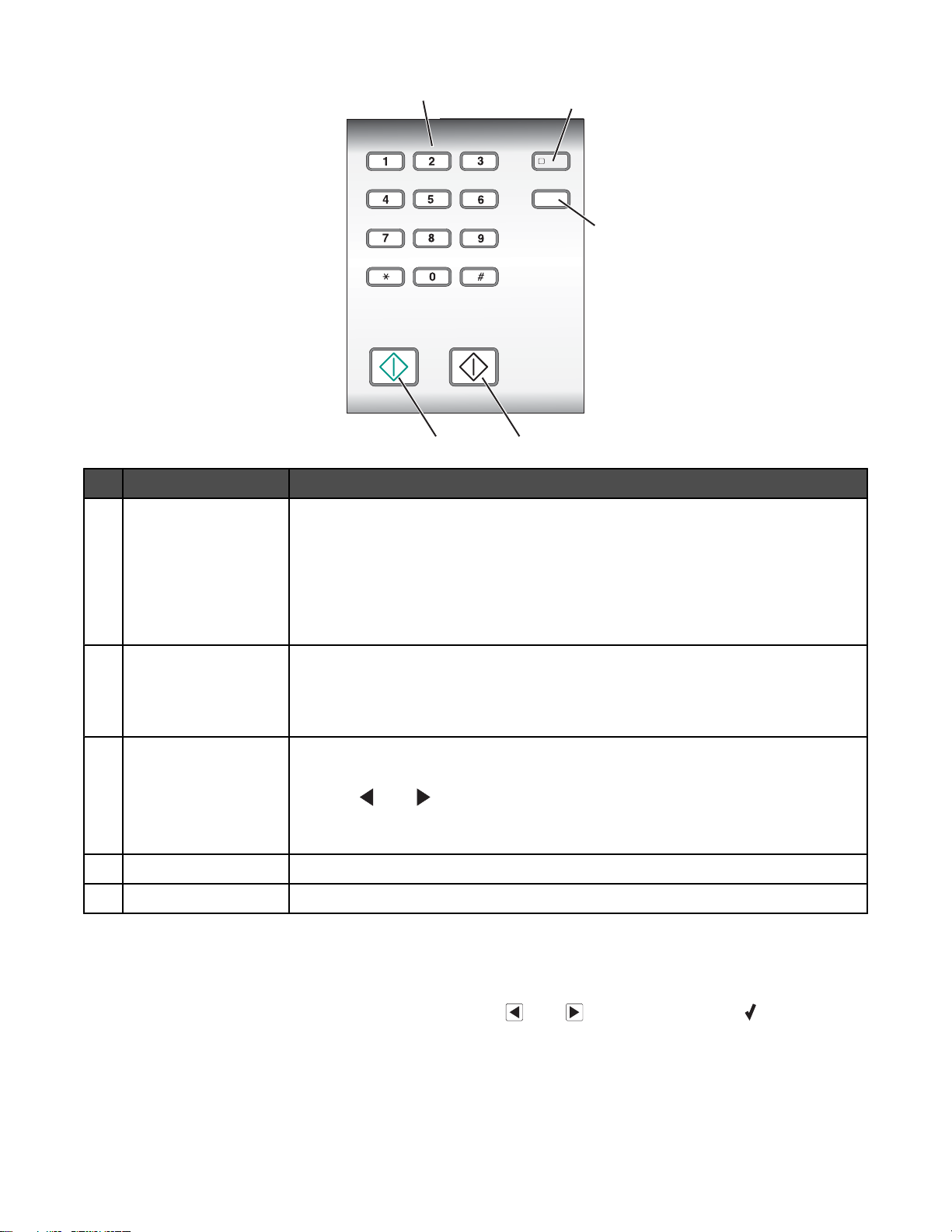
계속하려면 기능
키패드 숫자 또는 기호 팩스 모드:
1
복사 모드: 복사 매수 또는 인쇄 매수를 입력합니다.
1
45
2
3
• 팩스 번호를 입력합니다.
• 자동 응답 시스템을 탐색합니다.
• 단축 다이얼 목록 작성 시 문자를 선택합니다.
• 숫자를 입력하여 디스플레이에 날짜와 시간을 입력하거나 편집합니다.
자동 응답 단추 표시등에 불이 들어오면 수신되는 모든 통화에 프린터가 응답하도록 설정합니
2
다.
참고: 프린터가 전화를 받기 전까지 울리게 할 벨소리 횟수를 설정하려면 41 페
이지의 “제어판을 사용하여 자동으로 팩스 받기”를 참조하십시오.
재다이얼/일시 중지 팩스 모드:
3
• 전화 걸었던 마지막 번호가 표시됩니다. 전화 걸었던 마지막 번호 5개를 보
려면
또는 를 누릅니다.
• 외선 연결이나 자동 응답 시스템의 응답을 대기하기 위해 다이얼 번호에 3초의
포즈를 삽입합니다. 번호 입력을 이미 시작했을 때만 일시 중지를 넣습니다.
흑백 시작 선택한 모드에 따라 흑백 팩스, 복사, 스캔 또는 인쇄 작업을 시작합니다.
4
컬러 시작 선택한 모드에 따라 컬러 팩스, 복사, 스캔 또는 인쇄 작업을 시작합니다.
5
설정 저장
설정 메뉴에서 기본 설정 옆에는 * 표시가 나타납니다. 설정을 변경하려면 다음과 같이 하십시오.
1 제어판에서 설정을 누르고 원하는 설정이 나타날 때까지 또는 를 반복해서 누른 다음 를 누릅니다.
• 대부분의 설정이 저장됩니다. 저장된 설정 옆에는 * 표시가 나타납니다.
• 임시 설정이 선택됩니다. 선택된 설정 옆에는 * 표시가 나타납니다. 임시 설정의 목록은 아래 표를 참조하
십시오.
참고: 2분 동안 사용하지 않거나 프린터를 끄면 프린터는 기본 설정으로 되돌아갑니다.
27
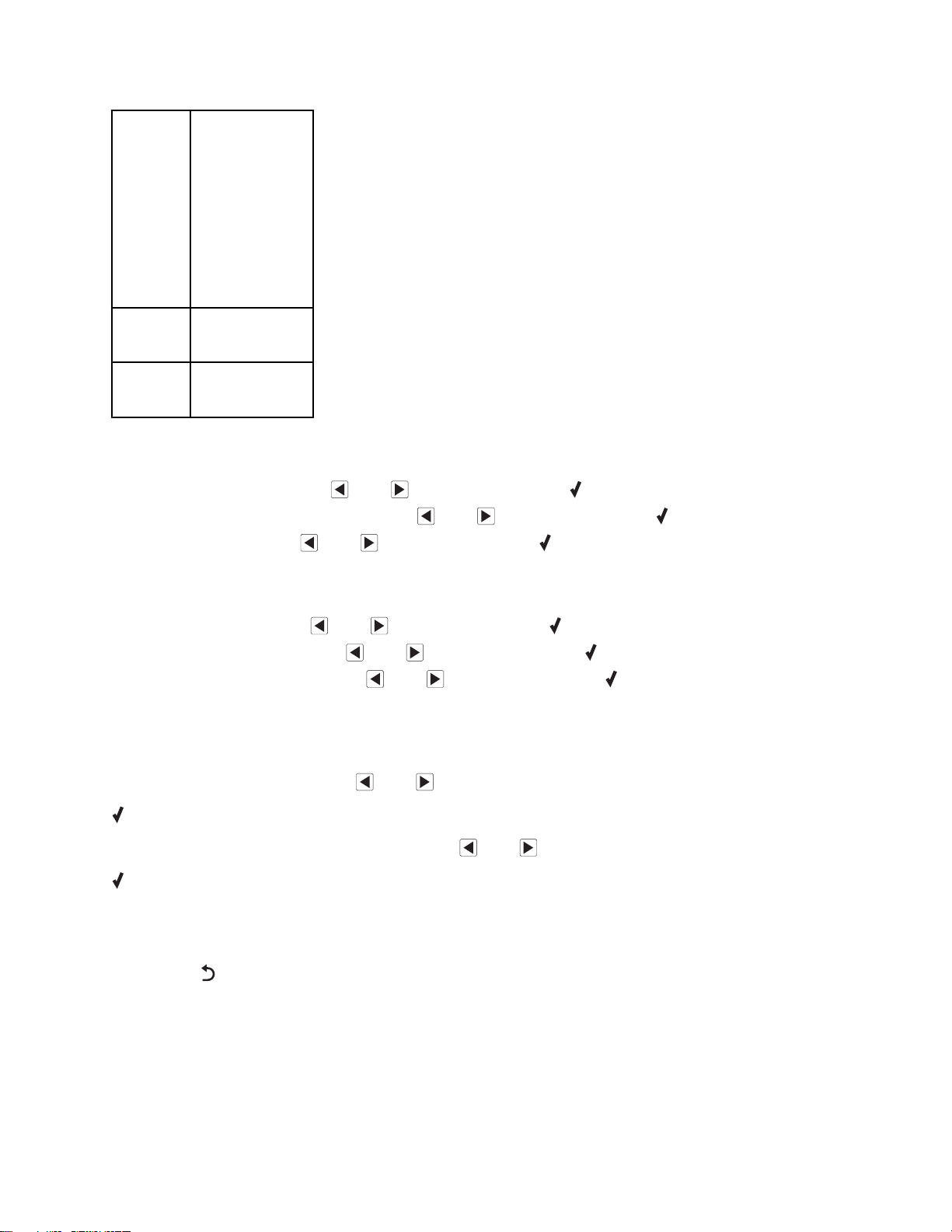
임시 설정
복사 모드
• 매수
• 크기 변경
• 밝게/어둡게
• 품질
• 이미지 반복
• 모아찍기
• 원래 크기
• 원본 종류
스캔 모드
• 품질
• 원래 크기
팩스 모드
• 품질
• 밝게/어둡게
2 시간 초과 기능을 변경하려면 다음과 같이 하십시오.
a 설정을 누릅니다.
b 장치 설정이 나타날 때까지 또는 를 반복하여 누른 다음 를 누릅니다.
c 설정 지우기 시간 초과가 나타날 때까지 또는 를 반복하여 누른 다음 를 누릅니다.
d 안 함이 나타날 때까지 또는 를 반복하여 누른 다음 를 누릅니다.
3 하나 이상의 임시 설정을 새로운 기본 설정으로 변경하려면 다음과 같이 합니다.
a 설정을 누릅니다.
b 기본값이 나타날 때까지 또는 를 반복하여 누른 다음 를 누릅니다.
c 기본값 설정이 나타날 때까지 또는 를 반복하여 누른 다음 를 누릅니다.
d 현재 설정 사용이 나타날 때까지 또는 를 반복하여 누른 다음 를 누릅니다.
설정 메뉴 이해
1 제어판에서 설정을 누릅니다.
2 원하는 메뉴 항목이 나타날 때까지 또는 를 반복하여 누릅니다.
3 을 누릅니다.
4 원하는 하위 메뉴 항목이나 설정이 나타날 때까지 또는 를 반복하여 누릅니다.
5 을 누릅니다.
참고: 값을 선택하면 선택된 설정 옆에 별표(*) 표시가 나타납니다.
6 추가 하위 메뉴 및 설정으로 이동하려면 5 단계 및 4 단계를 필요한 만큼 반복합니다.
7 필요한 경우 를 반복하여 눌러 이전 메뉴로 돌아가서 다른 설정을 선택합니다.
28
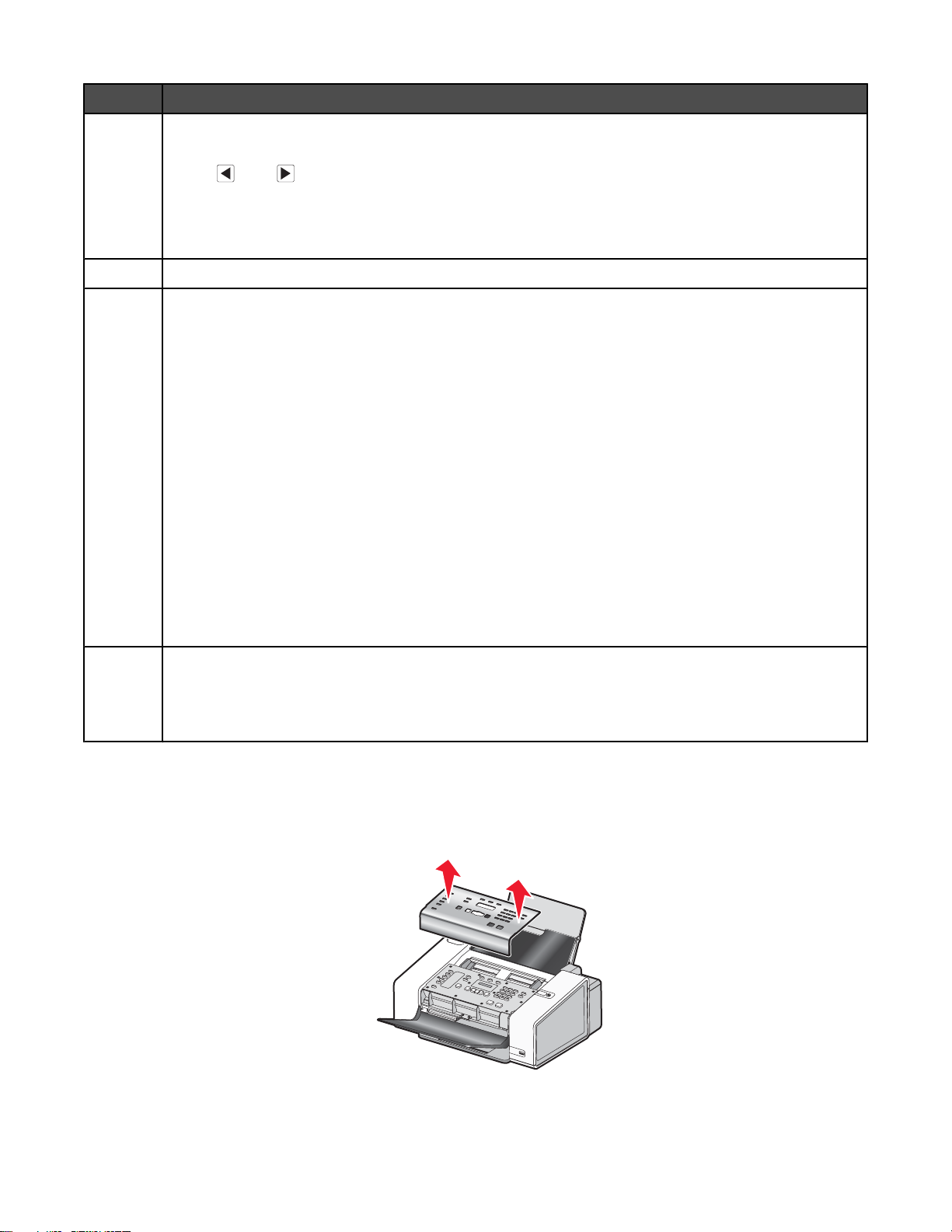
위치 가능한 작업
유지관리 해상도
• 잉크 잔량 - 컬러 카트리지의 잉크 잔량을 봅니다. 흑백(또는 사진) 카트리지의 잉크 잔량을 보려
면
또는 를 누릅니다.
• 카트리지 청소 - 잉크 카트리지 노즐을 청소합니다.
• 카트리지 정렬 - 카트리지를 정렬합니다.
• 테스트 페이지 인쇄 - 테스트 페이지를 인쇄합니다.
용지 설정 공급된 용지의 크기와 종류를 선택합니다.
장치 설정 해상도
• 언어 - 언어 설정을 변경합니다.
• 국가 - 해당 지역에 사용되는 기본 빈 용지 크기, 날짜 형식, 발신자 ID 패턴 번호 및 지역 선택을
설정합니다.
• 날짜/시간 - 날짜와 시간을 설정합니다.
• 호스트 팩스 설정 - 컴퓨터의 팩스 소프트웨어가 팩스 설정을 변경하도록 허용할 것인지 여부를
선택합니다.
• 버튼음 - 제어판 버튼을 눌렀을 때 들리는 신호음의 볼륨을 설정합니다. 기본 설정은 켜짐입니다.
• 발신자 ID 패턴 - 초기 설치 도중 선택한 국가나 지역에 따라 사용 가능한 다음 패턴 중 하나를 선
택합니다. 해당 국가의 전화에서 두 가지 감지 패턴을 사용하는 경우 통신 회사에 가입 패턴을 문
의하십시오.
– 패턴 1(FSK)
– 패턴 2(DTMF)
자세한 내용은 42 페이지의 “제어판으로부터 발신 번호 표시 이용”를 참조하십시오.
• 설정 지우기 시간 초과 - 프린터를 사용하지 않아 제품 기본 설정으로 재설정될 때까지의 시간 초
과 기능을 변경합니다. 자세한 내용은 27 페이지의 “설정 저장”를 참조하십시오.
기본값 해상도
• 사진 인쇄 크기 - 인쇄할 사진의 크기를 선택합니다.
• 기본값 설정 - 기본값 설정을 변경합니다. 자세한 내용은 27 페이지의 “설정 저장”를 참조하십시
오.
다른 언어의 제어판 설치
다음 지침은 프린터와 함께 하나 이상의 추가 언어 제어판을 받은 경우에만 해당합니다.
1 제어판을 들어서 제거합니다(설치된 경우).
2 사용할 언어에 맞는 정확한 제어판을 선택합니다.
29
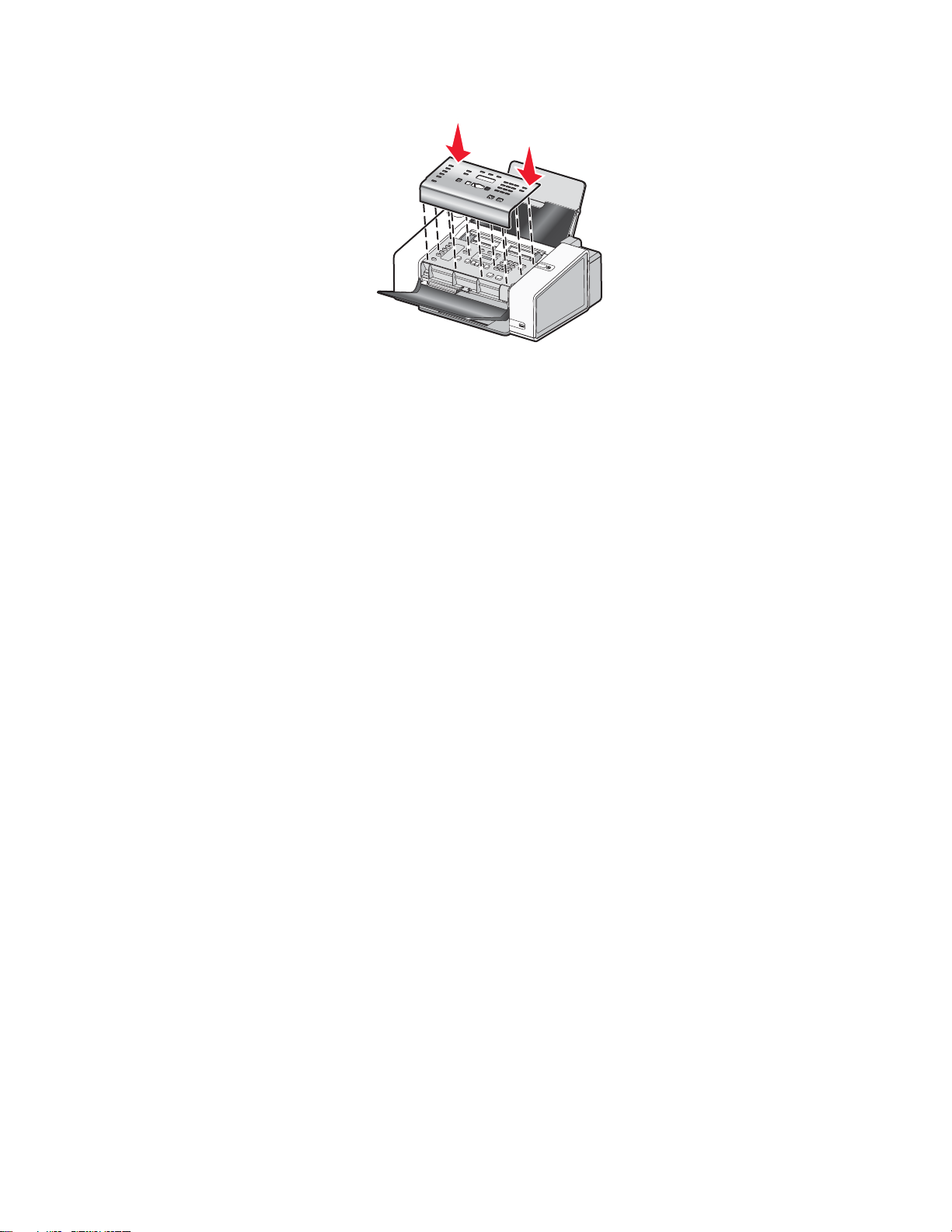
3 프린터에서 제어판의 클립과 구멍을 맞춘 후 누릅니다.
프린터 소프트웨어 설치
설치 소프트웨어
프린터와 함께 제공되는 CD 사용:
1 Windows 를 시작합니다.
2 바탕 화면이 나타나면 소프트웨어 CD 를 넣습니다.
소프트웨어 설치 화면이 나타납니다.
3 설치를 누릅니다.
설치 소프트웨어
1 열려 있는 소프트웨어 응용 프로그램을 모두 닫습니다.
2 소프트웨어 CD 를 넣습니다.
3 Finder 바탕화면에서 프린터 CD 아이콘을 두 번 누릅니다. 아이콘은 자동으로 나타납니다.
4 설치 아이콘을 두 번 누릅니다.
5 컴퓨터 화면의 지침에 따르십시오.
CD
CD
사용(
사용(
Windows
Macintosh
사용자)
사용자)
인터넷 사용
1 Lexmark 웹 사이트 www.lexmark.com 을 방문하십시오.
2 홈 페이지에서 메뉴 항목을 탐색하고 드라이버 및 다운로드를 누릅니다.
3 해당 프린터와 운영 체제에 맞는 프린터 드라이버를 선택합니다.
4 컴퓨터 화면의 지시에 따라 드라이버를 다운로드하고 프린터 소프트웨어를 설치합니다.
프린터 소프트웨어 이해
프린터에 설치된 소프트웨어를 사용하여, 사진 편집,팩스 보내기, 프린터 유지 보수, 그외에 다른 많은 일들을 할
수 있습니다. 다음은 Lexmark Productivity Studio 와 솔루션 센터의 기능에 대한 개요입니다.
30
